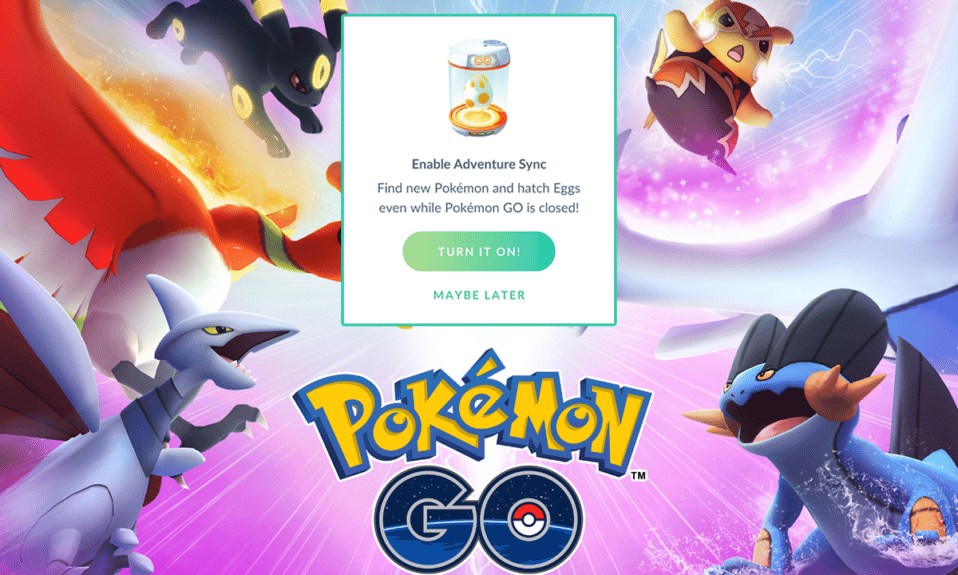
Pokémon Go to fenomen na skalę światową, gra przygodowa, która nieustannie zyskuje nowych fanów. Ponad 65 milionów graczy na całym świecie i około 5 milionów, którzy logują się codziennie, świadczy o jej popularności i wciągającej rozgrywce. Co więcej, gra oferuje wyjątkową funkcję – rejestrowanie przebytego dystansu nawet wtedy, gdy aplikacja nie jest otwarta. To innowacyjne rozwiązanie ma na celu promowanie aktywności fizycznej wśród użytkowników. Gracze mogą otrzymywać wirtualne kredyty i nagrody za osiągnięcia w grze, co stanowi dodatkową motywację. Niestety, niektórzy użytkownicy zgłaszają problemy z działaniem funkcji synchronizacji przygody. Jeśli i Ty masz ten kłopot, nie martw się! Przygotowaliśmy obszerny przewodnik, który pomoże Ci rozwiązać problem z synchronizacją przygody w Pokémon Go na Androidzie. Zapraszamy do lektury!
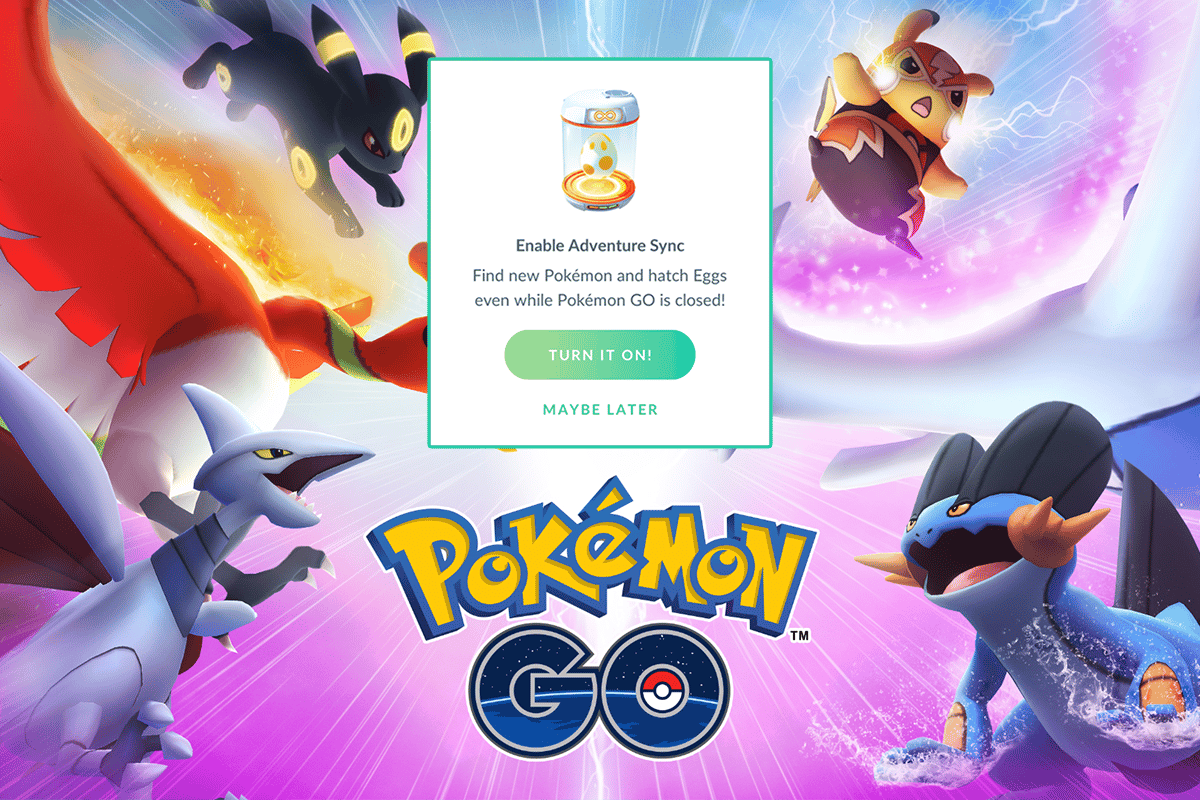
Rozwiązanie problemu z niedziałającą synchronizacją przygody w Pokémon Go na Androidzie
Synchronizacja przygody w Pokémon Go to funkcja, która śledzi Twoją aktywność fizyczną, liczy kroki i mierzy przebyty dystans, a w zamian oferuje nagrody i kredyty w grze. Ta bezpłatna funkcja, wprowadzona w 2018 roku, wykorzystuje dane z aplikacji fitness, takich jak Google Fit i Apple Health, a także GPS w Twoim urządzeniu. W zależności od pokonanego dystansu, raz w tygodniu otrzymujesz nagrody, podzielone na trzy kategorie.
Tygodniowy dystans
Nagrody za Synchronizację Przygody Pokémon GO
5 km
20 Pokéballi
25 km
20 Pokéballi, 10 Great Balls, 500 Stardust, 1 Rare Candy lub 5 km Jajko
50 km
20 Pokéballi, 10 Great Balls, 1500 Stardust, 5 km Jajko i 3 Rzadkie Cukierki lub 10 km Jajko
Limit nagród osiągany jest przy 50 km, przekroczenie tej wartości nie przynosi dodatkowych korzyści. Pamiętaj, że aby zdobywać nagrody, musisz mieć przy sobie urządzenie, które śledzi GPS. Ważne jest również to, że gra nie rejestruje ruchu, jeśli poruszasz się zbyt szybko, np. jadąc samochodem lub pociągiem.
Dlaczego synchronizacja przygód w Pokémon Go może nie działać?
Istnieje kilka przyczyn, dla których synchronizacja przygody na Androidzie może nie działać prawidłowo. Poniżej przedstawiamy najczęstsze z nich:
- Synchronizacja przygody nie jest aktywowana w ustawieniach gry Pokémon Go.
- Urządzenie nie jest kompatybilne z tą funkcją.
- Tryb oszczędzania energii jest włączony w telefonie.
- Aplikacji Pokémon Go nie zostały udzielone odpowiednie uprawnienia.
- Aplikacja Pokémon Go lub system Android są nieaktualne.
- Występują problemy z konfiguracją plików w grze Pokémon Go.
Znając potencjalne powody problemów z synchronizacją przygody, możemy przystąpić do rozwiązywania problemu krok po kroku.
Uwaga: Ponieważ smartfony różnych producentów mają odmienne opcje ustawień, przedstawione kroki mogą nieznacznie różnić się w zależności od urządzenia. Poniższy opis opiera się na telefonie Xiaomi z systemem MIUI 13, dlatego przed zmianą ustawień, upewnij się, że są one odpowiednie dla Twojego modelu.
Metoda 1: Podstawowe kroki diagnostyczne
Zacznij od tych podstawowych czynności, które mogą szybko rozwiązać problem z niedziałającą synchronizacją przygody na Androidzie.
1. Sprawdź, czy funkcja synchronizacji przygody jest włączona
Upewnij się, że aktywowałeś opcję synchronizacji przygody w ustawieniach Pokémon Go. Brak tej funkcji będzie skutkował problemami z działaniem synchronizacji.
2. Sprawdź, czy synchronizacja działa w innych aplikacjach
Otwórz aplikację Google Fit (Android) lub Apple Health (iOS) i sprawdź, czy rejestrują one Twoją aktywność. Jeśli dane są prawidłowo zapisywane, uruchom Pokémon Go i sprawdź, czy problem nadal występuje.
3. Zweryfikuj kompatybilność
Upewnij się, że Twoje urządzenie jest kompatybilne z Pokémon Go i aplikacjami Google Fit (Android) lub Apple Health (iOS). Na przykład, Google Fit wymaga systemu Android 6.0 lub nowszego. Jeśli Twój system nie spełnia tego wymagania, synchronizacja przygody w Pokémon Go nie będzie działać.
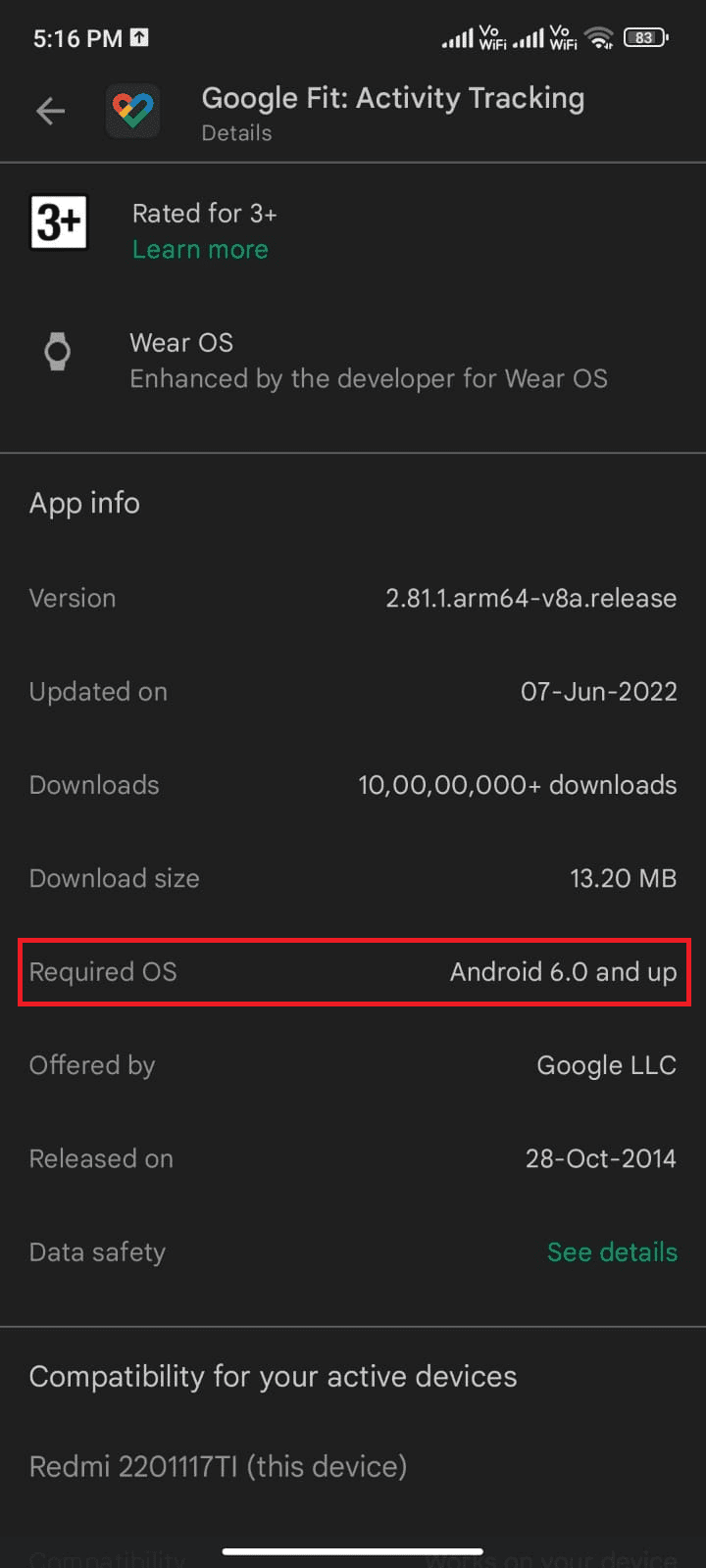
4. Odczekaj czas potrzebny na synchronizację danych
Czasami synchronizacja danych z Google Fit i innych aplikacji zdrowotnych w Pokémon Go może potrwać nawet do 24 godzin. Jeśli dane były synchronizowane niedawno, musisz uzbroić się w cierpliwość.
5. Upewnij się, że dane nie zostały wprowadzone ręcznie
Jeśli wprowadzałeś dane do aplikacji zdrowotnych ręcznie, nie zostaną one uwzględnione w Pokémon Go. Tylko dane pozyskiwane z API Google Fit lub Apple Health będą traktowane jako poprawne.
6. Upewnij się, że aplikacja Pokémon Go jest całkowicie zamknięta
Jeśli aplikacja działa w tle, a Ty masz włączone urządzenie Go+, synchronizacja przygody może nie działać poprawnie. Upewnij się, że aplikacja jest całkowicie zamknięta.
7. Sprawdź działanie niezbędnych czujników
Upewnij się, że Twoje urządzenie ma wbudowane czujniki niezbędne do śledzenia przebytej odległości i prędkości.
8. Pamiętaj o ograniczeniach prędkości
Gra Pokémon Go rejestruje aktywność tylko wtedy, gdy poruszasz się z prędkością do 10,5 km/h. Przekroczenie tej prędkości spowoduje, że dane nie zostaną zarejestrowane.
9. Spróbuj ponownie zalogować się do aplikacji
Wyloguj się z Pokémon Go, a następnie z aplikacji zdrowotnych. Zaloguj się ponownie do wszystkich aplikacji i sprawdź, czy problem zniknął.
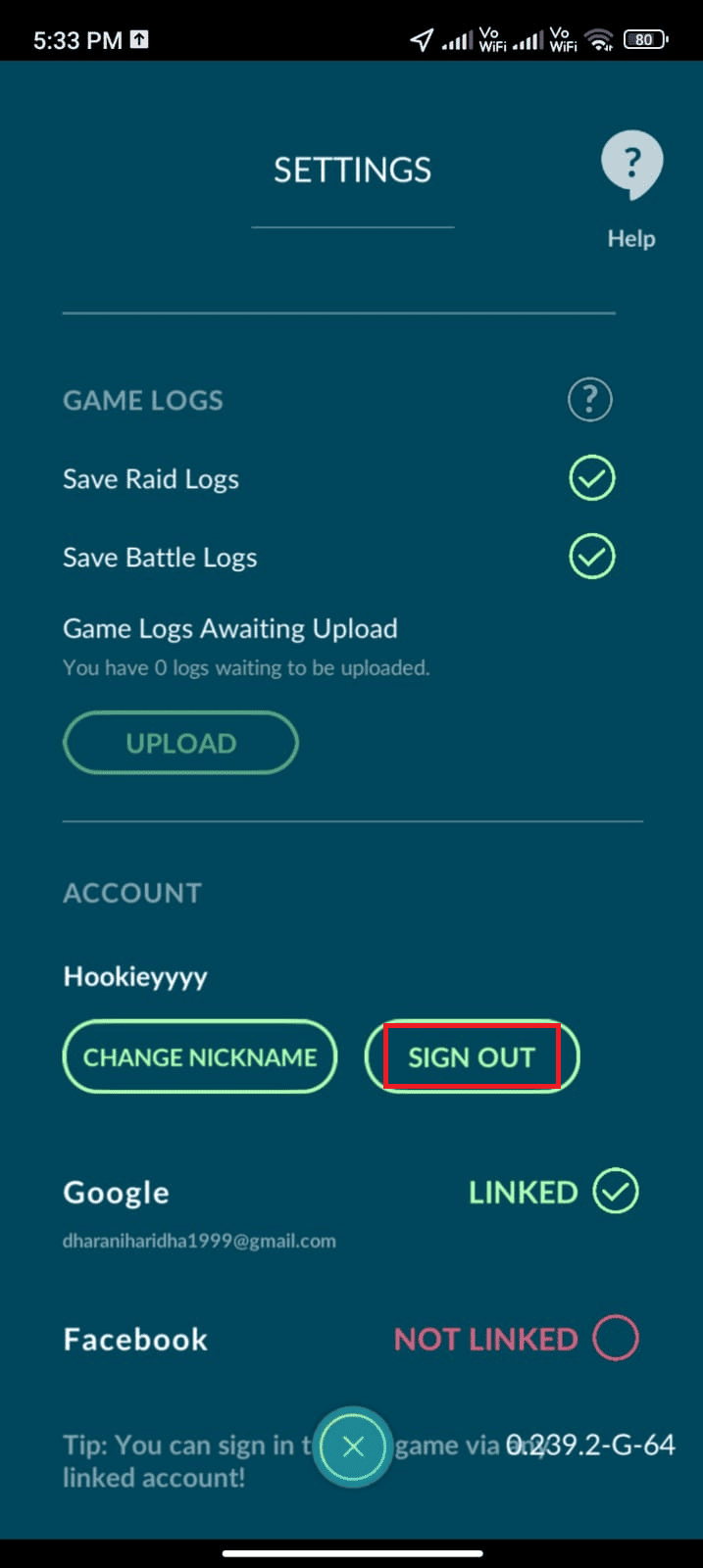
Jeśli te proste kroki nie pomogły, przejdź do bardziej zaawansowanych metod rozwiązywania problemów opisanych poniżej.
Metoda 2: Uruchom ponownie telefon
Proste ponowne uruchomienie telefonu może usunąć tymczasowe usterki, które wpływają na działanie Pokémon Go, w tym problemy z synchronizacją przygody. Możesz ponownie uruchomić telefon, wykonując poniższe czynności lub wyłączyć go i włączyć ponownie.
1. Naciśnij i przytrzymaj przycisk zasilania na telefonie.
2. Na ekranie, który się pojawi, wybierz opcję „Uruchom ponownie”.
Uwaga: Możesz także wybrać opcję „Wyłącz”, aby wyłączyć telefon. W takim przypadku, aby go włączyć, ponownie naciśnij i przytrzymaj przycisk zasilania.
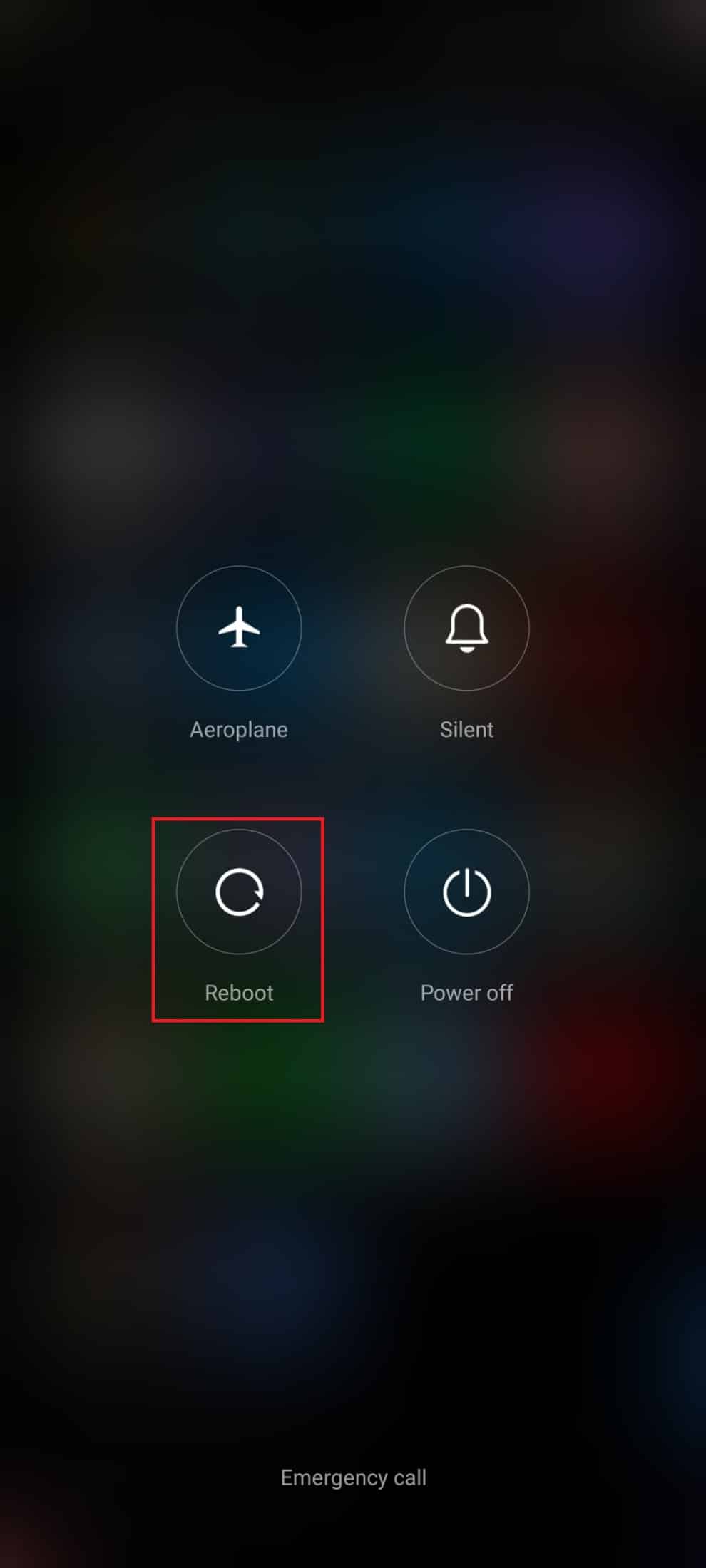
3. Zaczekaj, aż telefon się ponownie uruchomi i sprawdź, czy problem z synchronizacją przygody w Pokémon Go został rozwiązany.
Metoda 3: Wyłącz tryb oszczędzania energii
Większość nowoczesnych smartfonów oferuje tryb oszczędzania energii, który ogranicza działanie niektórych usług, czujników i aplikacji w celu wydłużenia czasu pracy baterii. Jeśli masz włączony tryb oszczędzania energii, aplikacje Pokémon Go i inne aplikacje zdrowotne mogą działać z ograniczeniami. W takim przypadku przebyty dystans może nie być rejestrowany. Zalecamy wyłączenie trybu oszczędzania energii, postępując zgodnie z poniższymi wskazówkami:
1. Rozwiń pasek powiadomień na telefonie z Androidem.
2. Wyłącz opcję „Oszczędzanie energii”, jeśli jest aktywna.
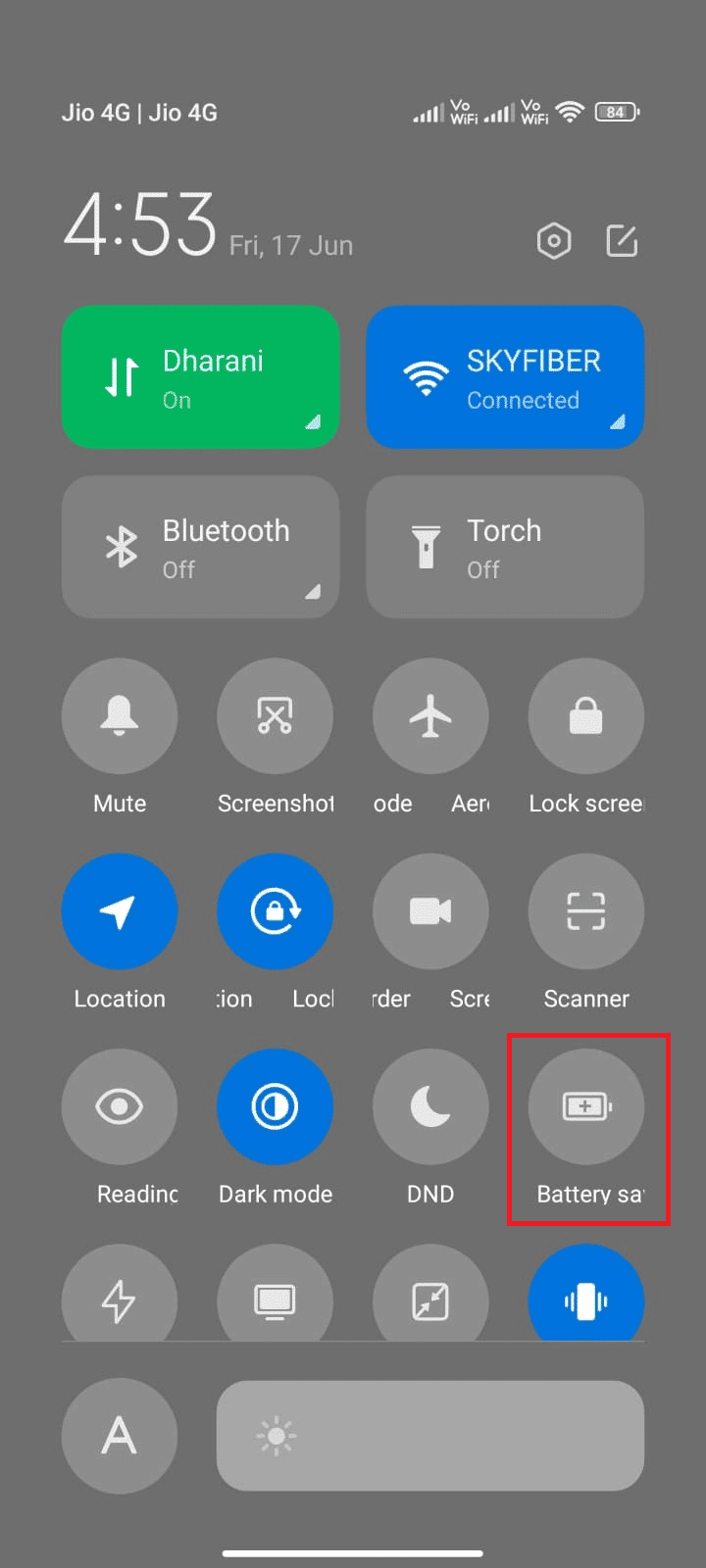
Metoda 4: Sprawdź połączenie z siecią
Czasami przyczyną problemów z synchronizacją przygody może być niestabilne połączenie internetowe. Aby to sprawdzić, uruchom przeglądarkę internetową i spróbuj otworzyć dowolną stronę. Jeśli strona nie otworzy się, oznacza to problem z siecią. Jeśli korzystasz z VPN, spróbuj go wyłączyć. Jeśli używasz transmisji danych komórkowych, upewnij się, że są one włączone:
1. Na ekranie głównym telefonu dotknij ikonę „Ustawienia”.
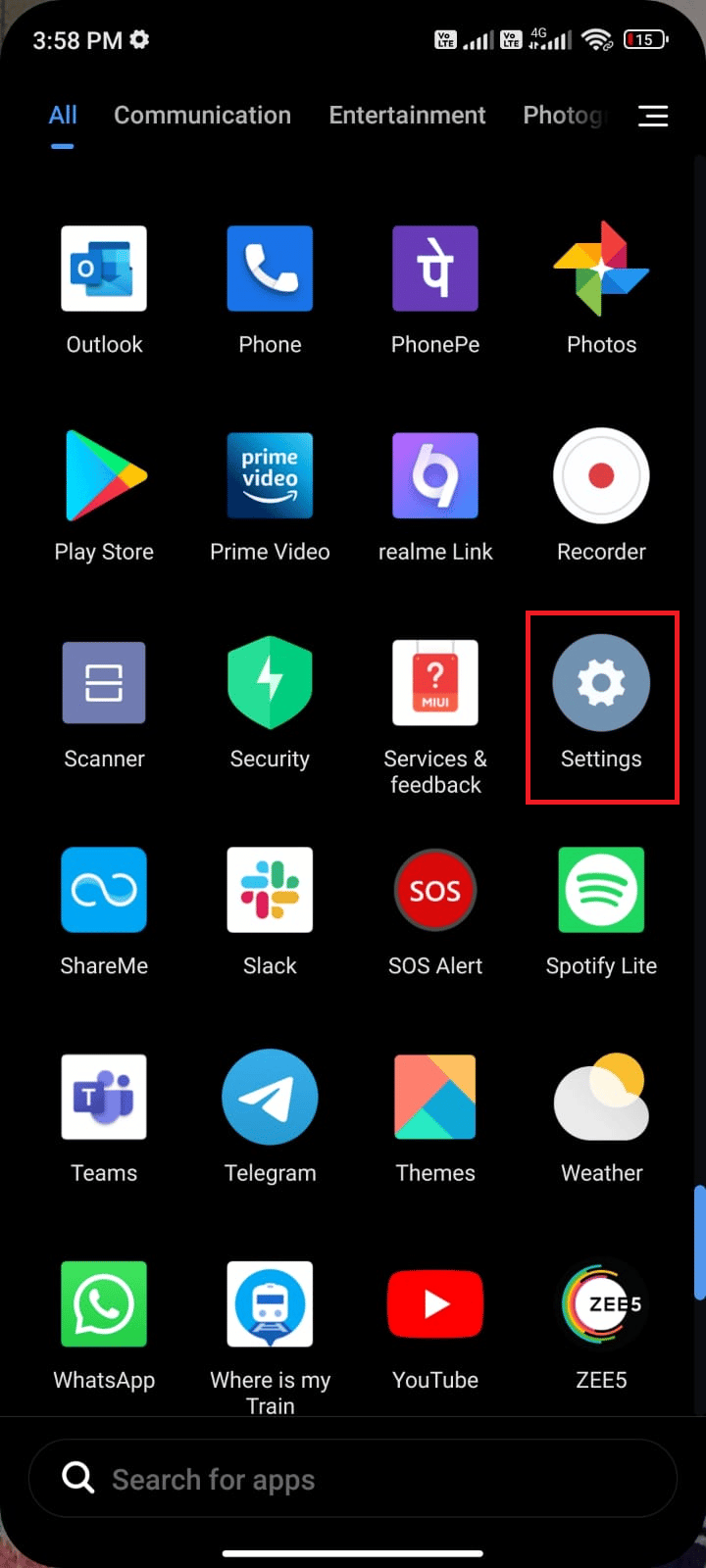
2. Następnie wybierz opcję „Karty SIM i sieci komórkowe”.
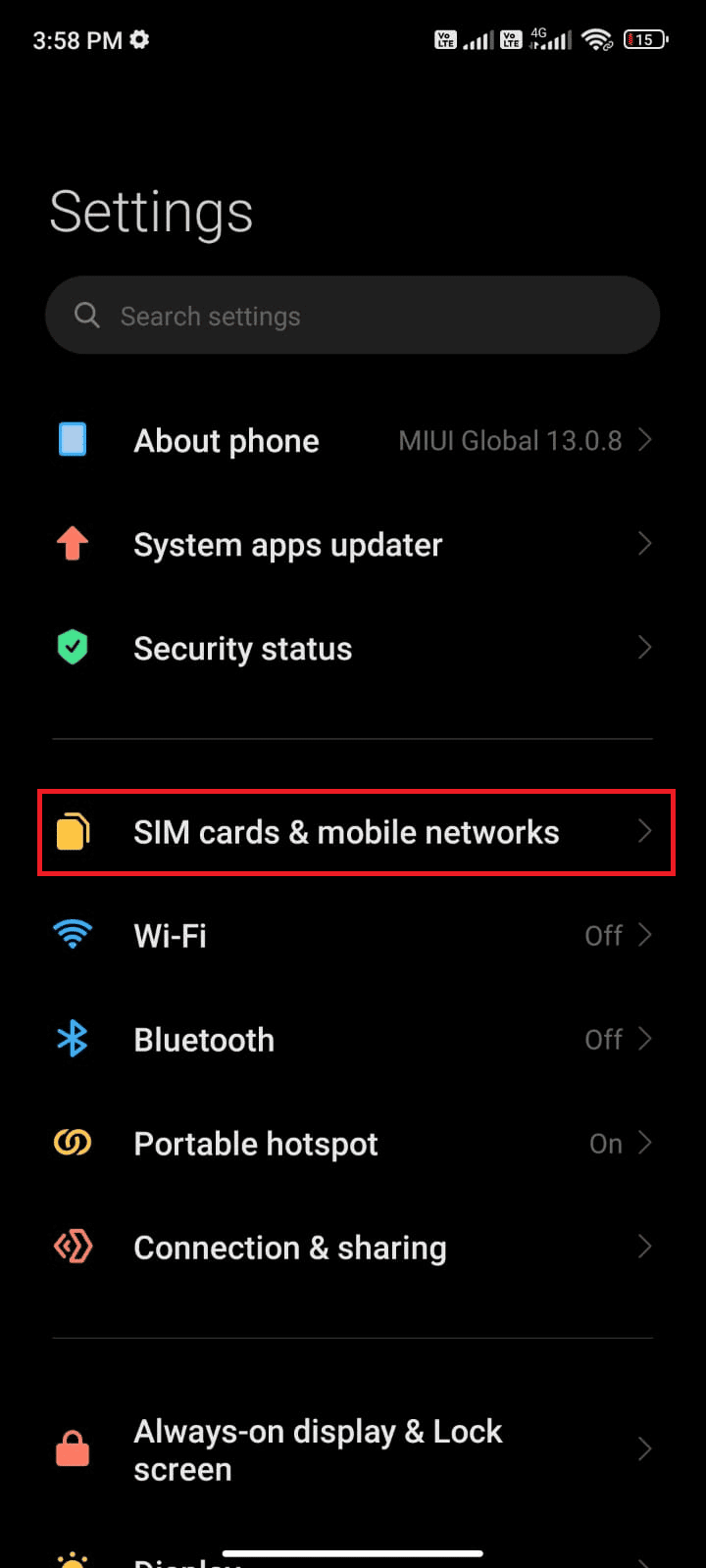
3. Włącz opcję „Dane mobilne”, jeśli jest wyłączona.
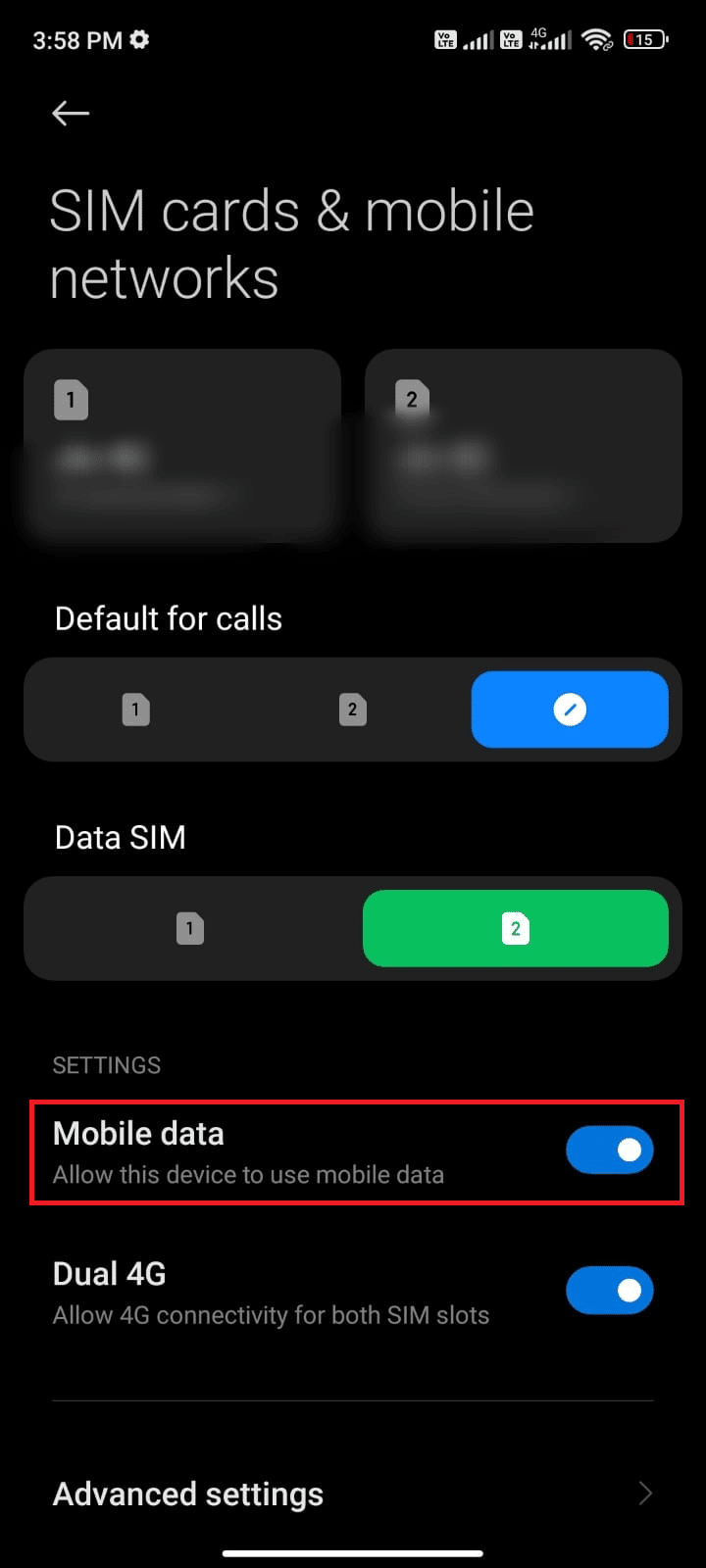
4. Jeśli jesteś poza granicami swojego kraju lub poza zasięgiem sieci (korzystasz z roamingu), wybierz „Ustawienia zaawansowane”.
Uwaga: Korzystanie z roamingu danych może wiązać się z dodatkowymi opłatami.
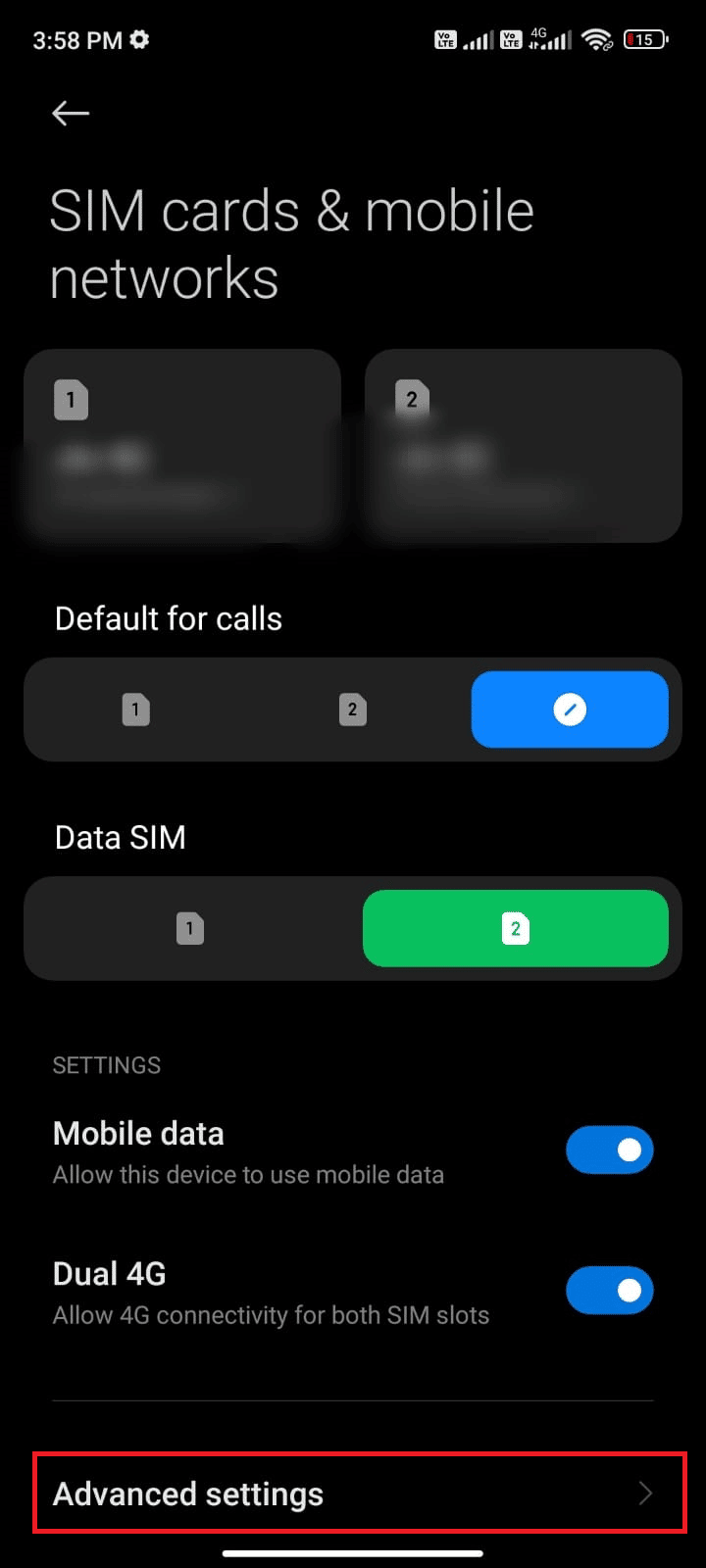
5. Wybierz opcję „Roaming międzynarodowy” i ustaw ją na „Zawsze”.
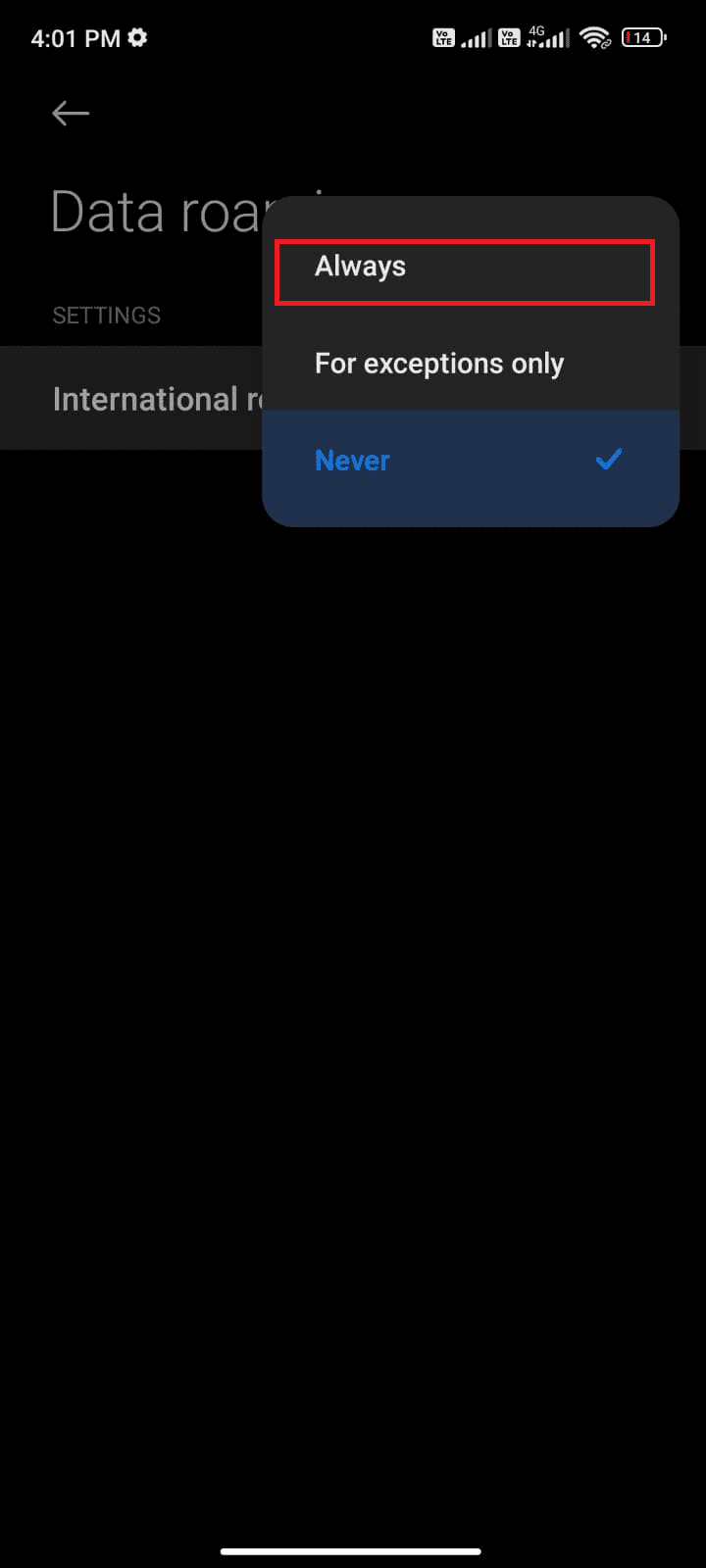
6. Wybierz opcję „Roaming danych”.
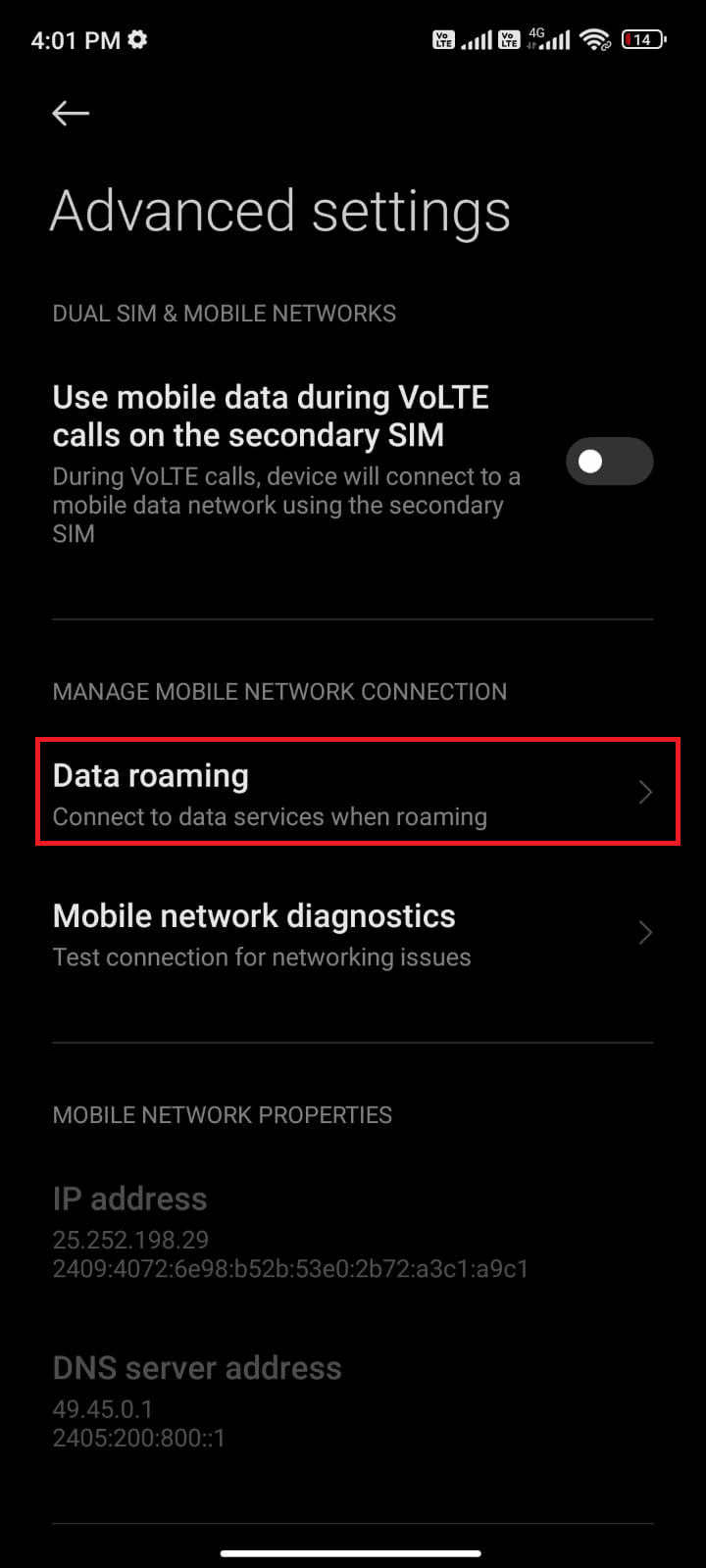
7. Potwierdź włączenie roamingu danych, wybierając „Włącz”.
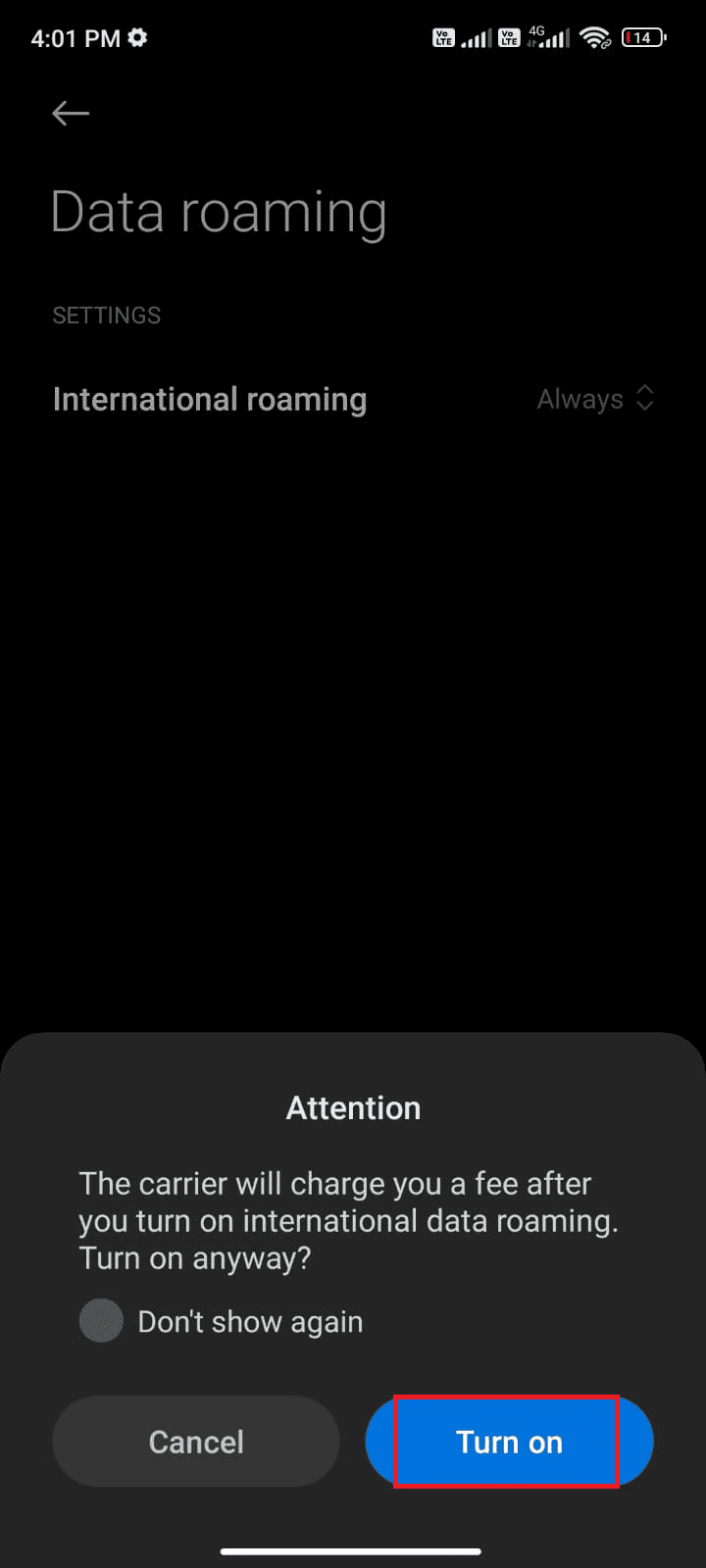
Sprawdź, czy problem z synchronizacją przygody został rozwiązany. Jeśli nie, przejdź do następnej metody.
Metoda 5: Włącz przesyłanie danych w tle
Oprócz włączenia transmisji danych komórkowych, musisz upewnić się, że aplikacja może korzystać z danych w tle, nawet w trybie oszczędzania energii. Postępuj zgodnie z poniższymi krokami:
1. Uruchom aplikację „Ustawienia” tak, jak wcześniej.
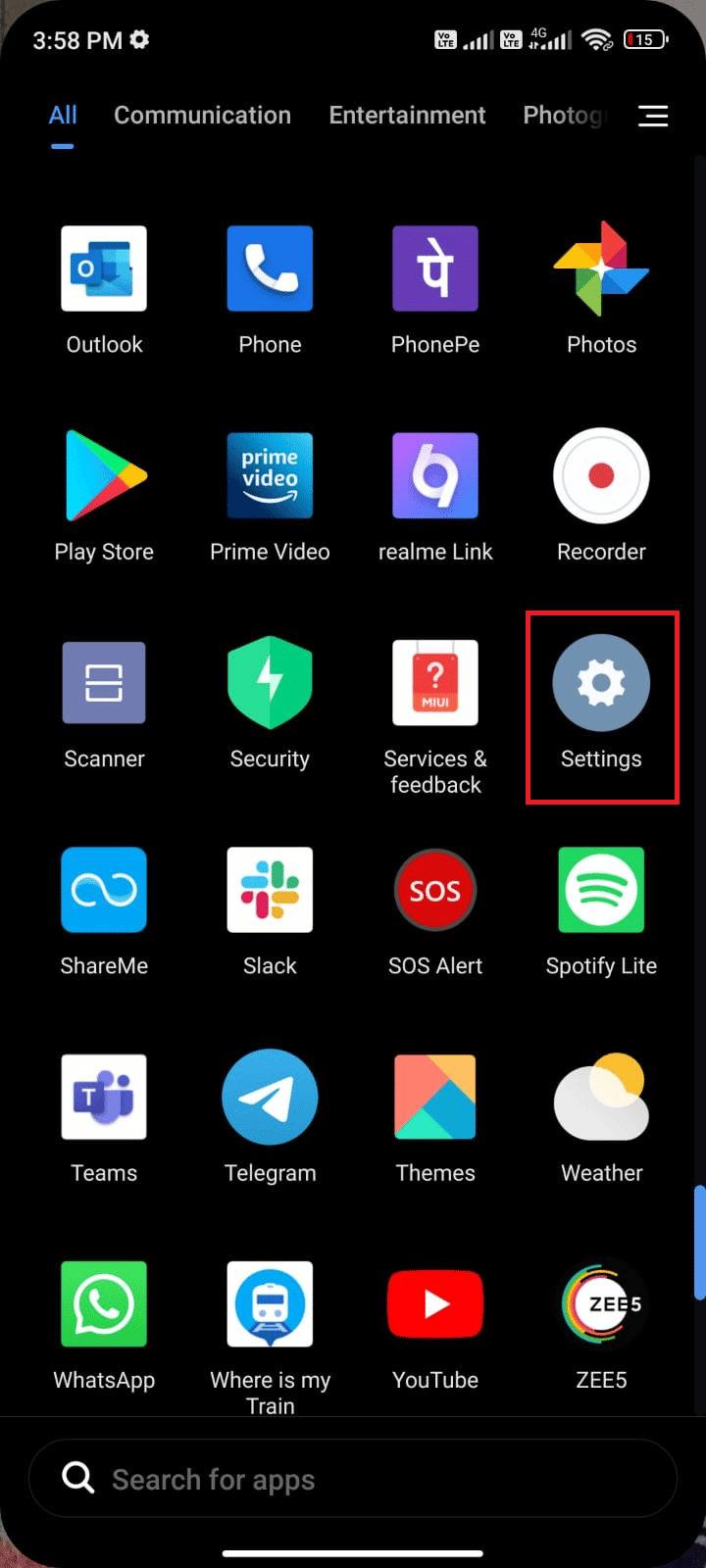
2. Wybierz opcję „Aplikacje”.
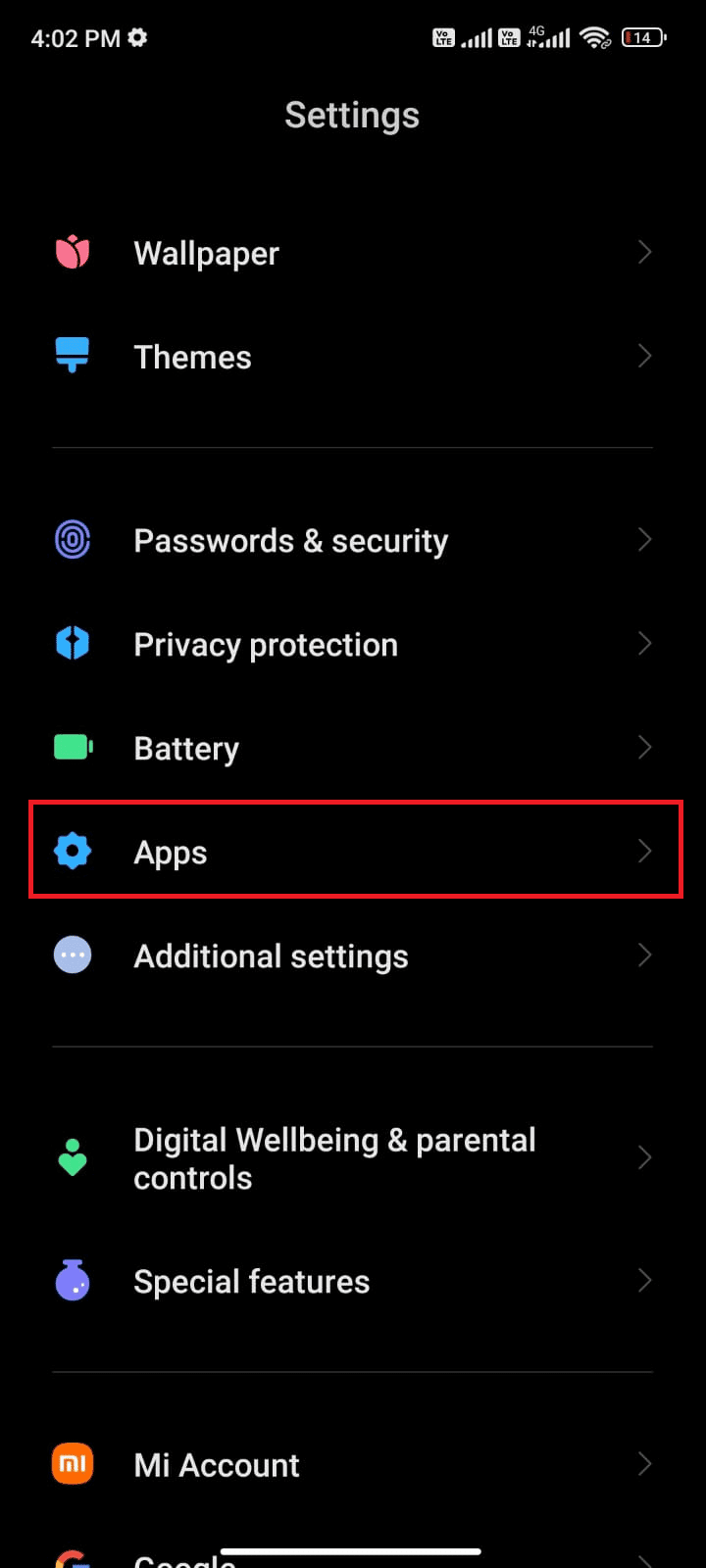
3. Wybierz „Zarządzaj aplikacjami” i następnie „Pokémon Go”.
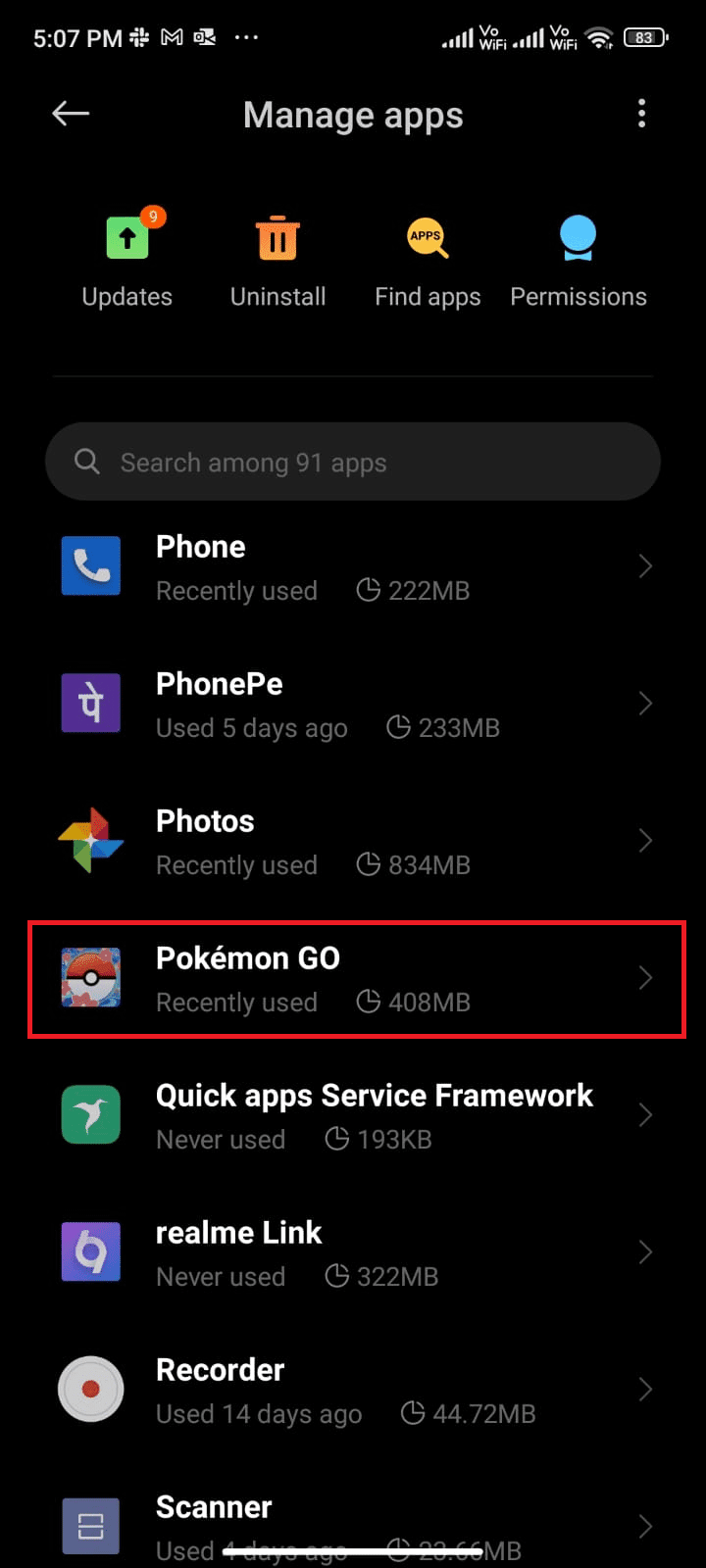
4. Wybierz opcję „Ograniczenia zużycia danych”.
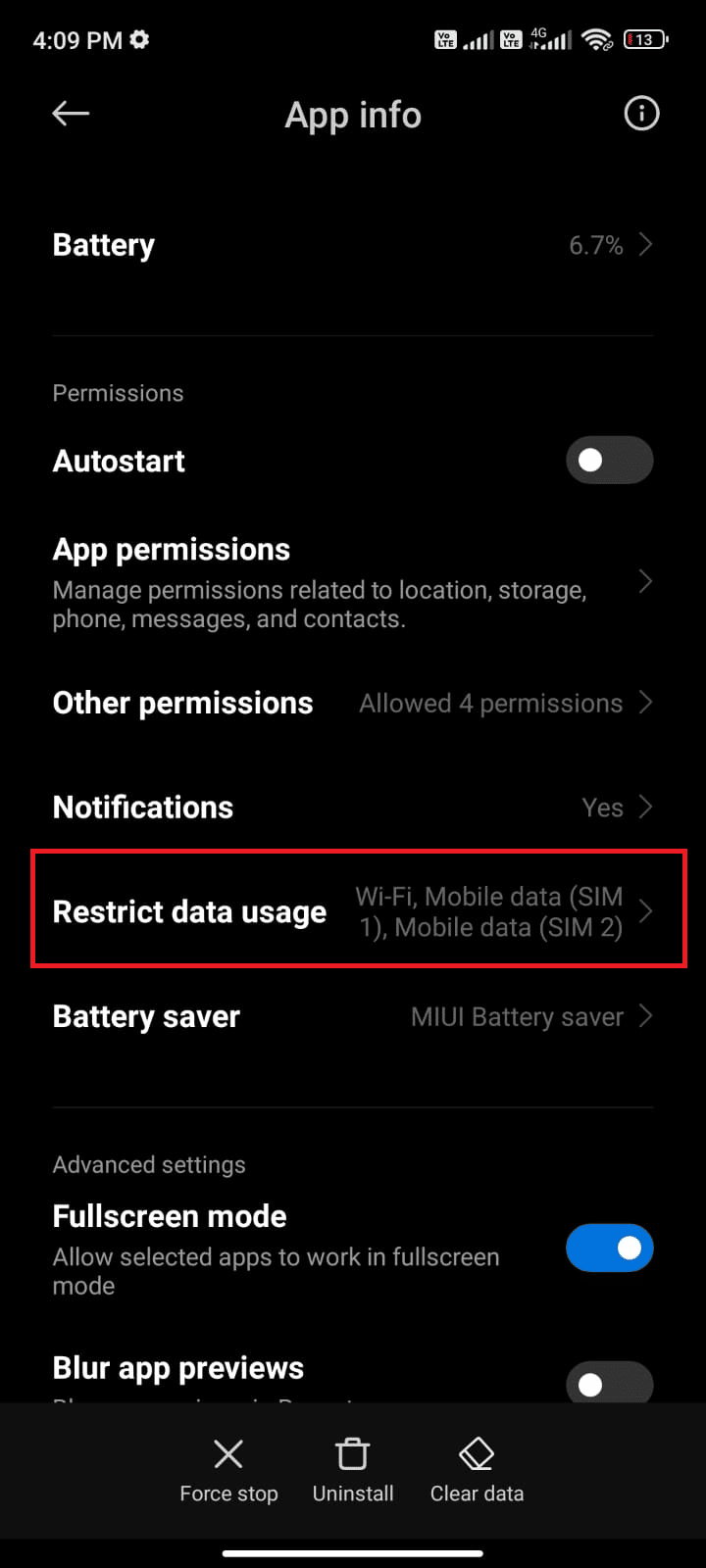
5. Zaznacz poniższe opcje i wybierz „OK”:
- Wi-Fi
- Dane mobilne (SIM 1)
-
Dane mobilne (SIM 2) (jeśli dotyczy)
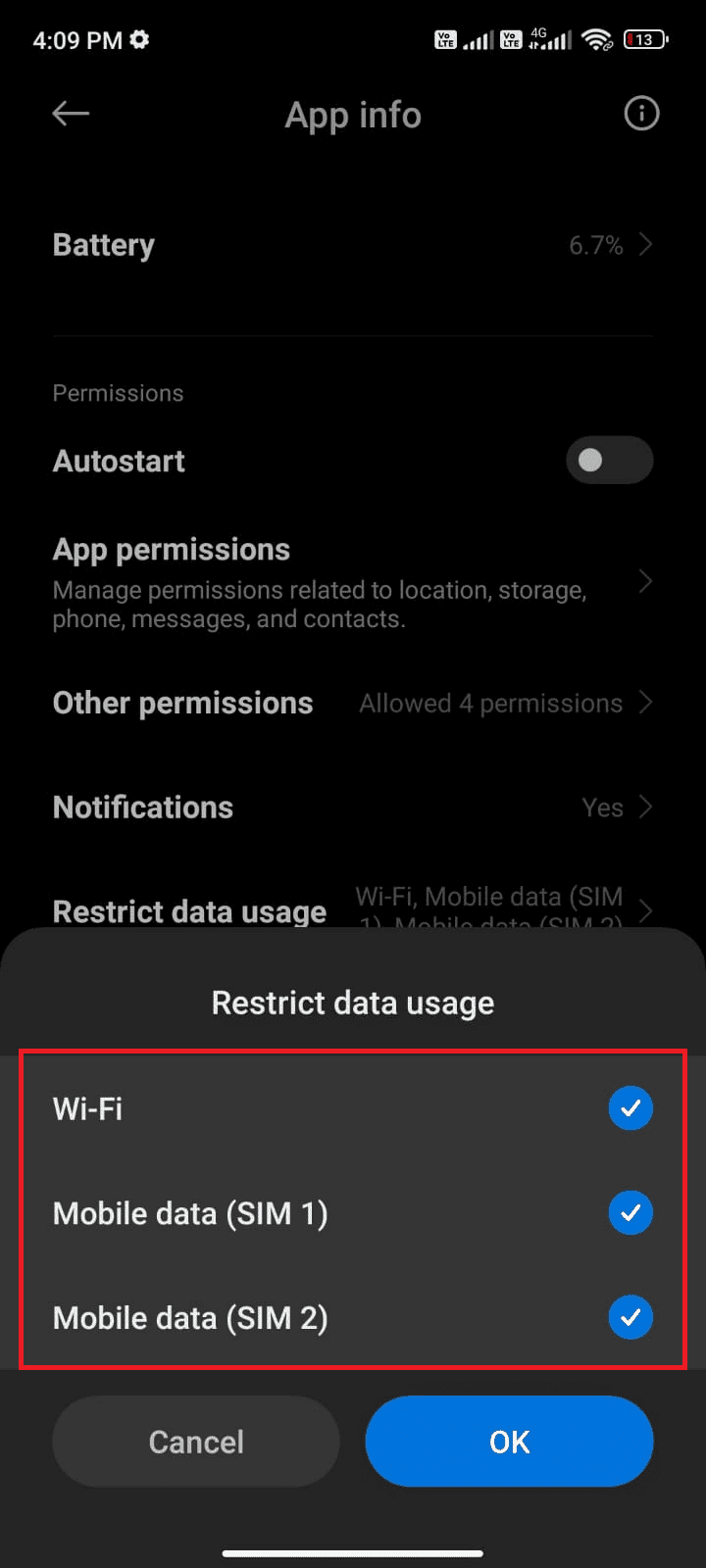
Dzięki temu aplikacja będzie miała pełny dostęp do danych mobilnych, nawet w trybie oszczędzania energii. Sprawdź, czy problem z synchronizacją przygody został rozwiązany.
Metoda 6: Wymuś zamknięcie aplikacji Pokémon Go
Wymuszenie zamknięcia aplikacji to coś innego niż normalne zamknięcie. Wymuszone zamknięcie zamyka wszystkie procesy w tle, a aplikację trzeba będzie uruchomić od nowa. W ten sposób można wyeliminować błędy, które uniemożliwiają poprawne działanie aplikacji:
1. Uruchom aplikację „Ustawienia” tak jak wcześniej.
2. Wybierz „Aplikacje”.
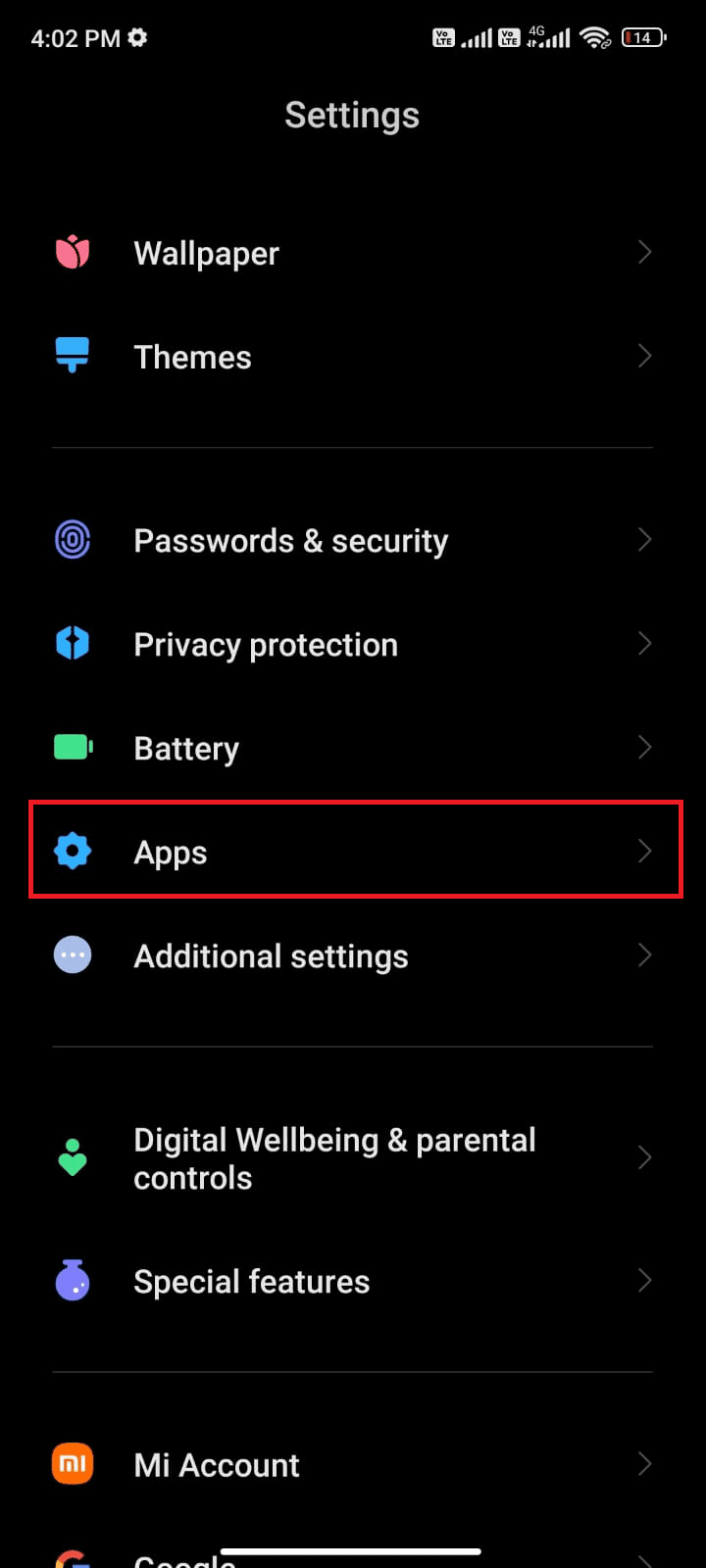
3. Wybierz „Zarządzaj aplikacjami”.
4. Wybierz aplikację „Pokémon Go”.
5. Wybierz opcję „Wymuś zatrzymanie” w lewym dolnym rogu ekranu.
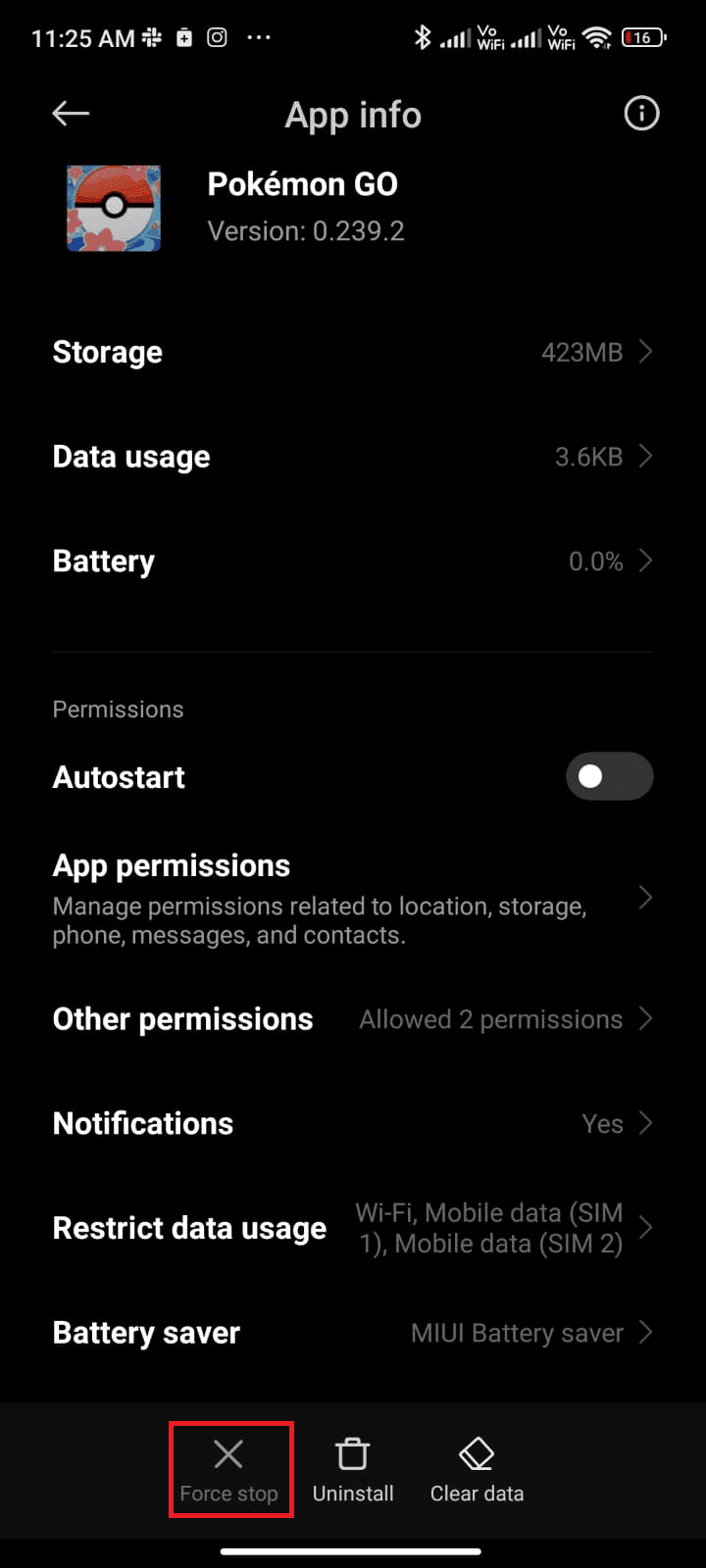
6. Potwierdź wymuszenie zatrzymania, klikając „OK” (jeśli pojawi się monit).
Metoda 7: Ustaw automatyczną strefę czasową lub strefę czasową dostawcy sieci
Jeśli na telefonie z Androidem strefa czasowa jest ustawiona ręcznie, w podróży mogą wystąpić problemy z synchronizacją danych aktywności fizycznej ze względu na różnice w strefach czasowych. Aby naprawić ten problem, zmień ustawienia strefy czasowej na automatyczne lub na strefę czasową operatora sieci. Dzięki temu strefa czasowa będzie automatycznie synchronizowana z Twoją lokalizacją, eliminując potencjalne problemy z synchronizacją.
1. Uruchom aplikację „Ustawienia” w telefonie.
2. Przewiń w dół ekranu i wybierz „Ustawienia dodatkowe”.
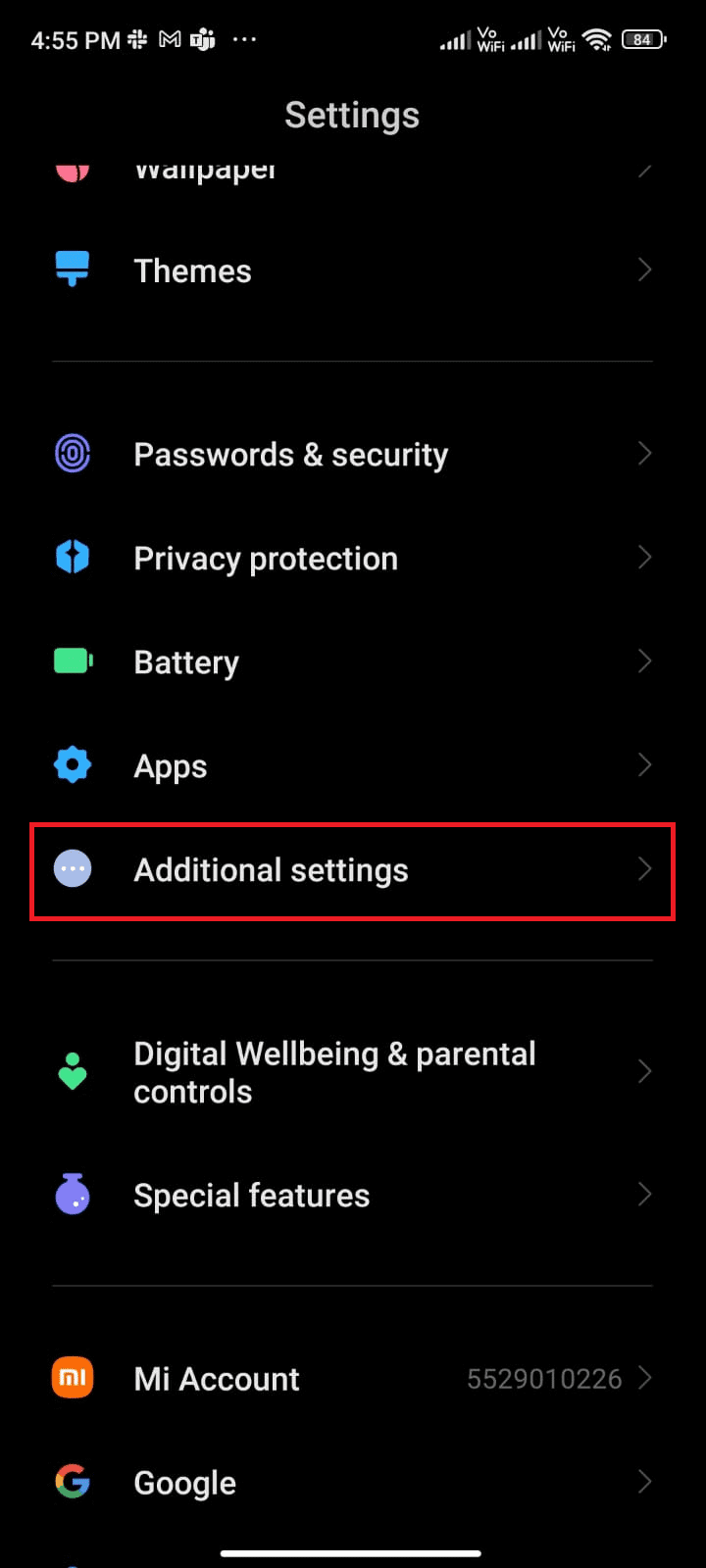
3. Następnie wybierz „Data i godzina”.
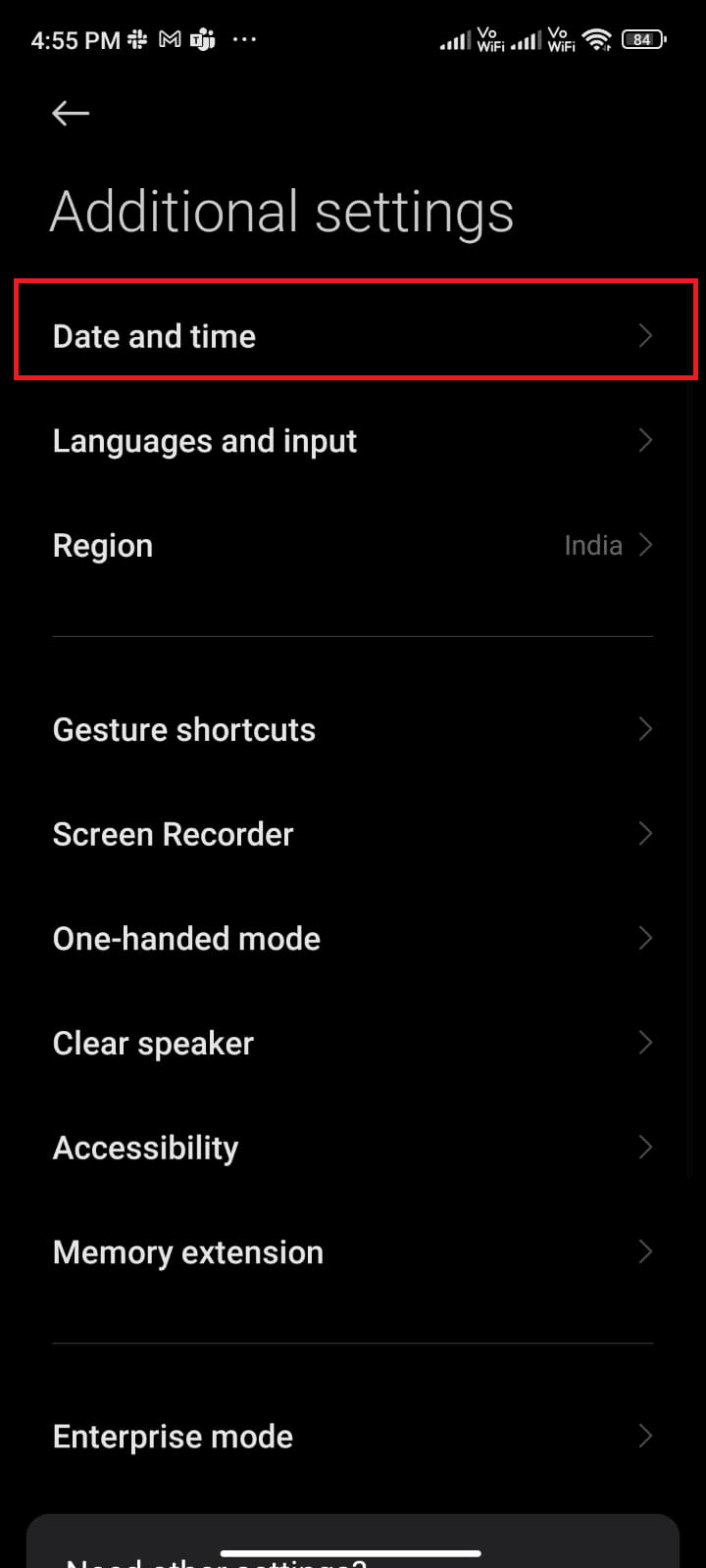
4. Włącz opcję „Użyj strefy czasowej dostarczonej przez sieć”.
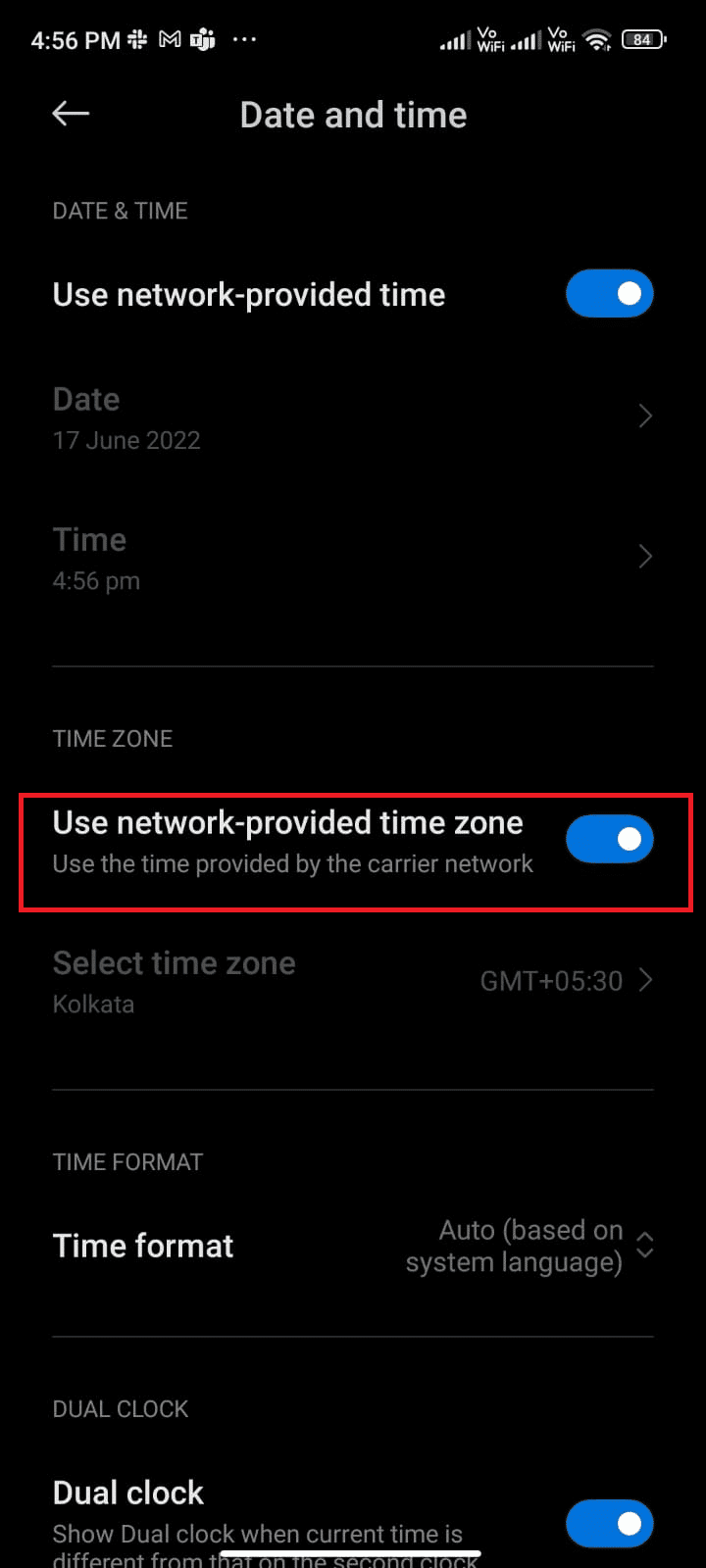
Metoda 8: Włącz dokładność lokalizacji Google
Aby aplikacje na Androida mogły prawidłowo korzystać z GPS, musisz im przyznać odpowiedni dostęp do lokalizacji. Włączenie dokładności lokalizacji Google może rozwiązać problem z niedziałającą synchronizacją przygody w Pokémon Go. Postępuj zgodnie z poniższymi instrukcjami:
1. Rozwiń panel powiadomień na telefonie z Androidem.
2. Upewnij się, że funkcja lokalizacji jest włączona.
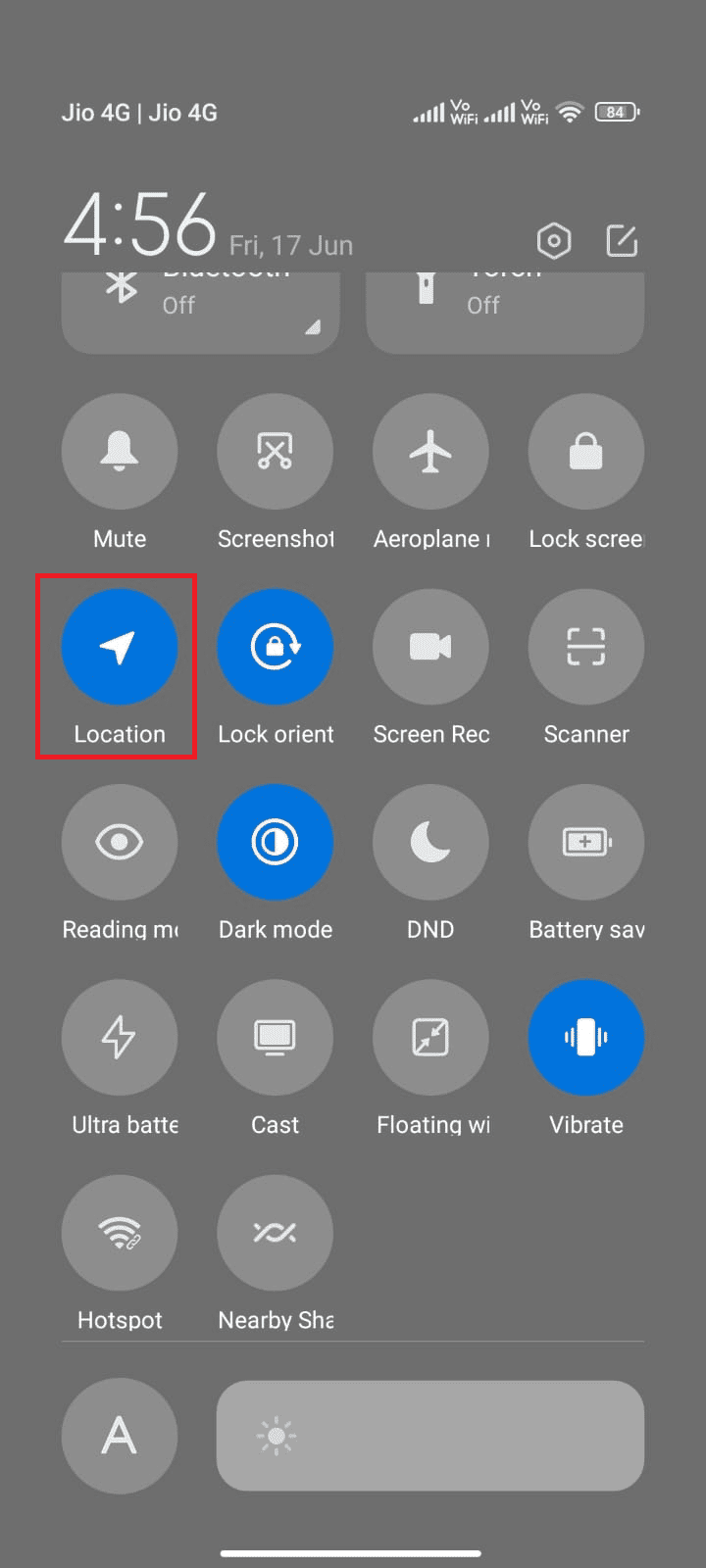
3. Naciśnij i przytrzymaj ikonę lokalizacji, aby otworzyć menu ustawień lokalizacji.
4. Wybierz „Dokładność lokalizacji Google”.
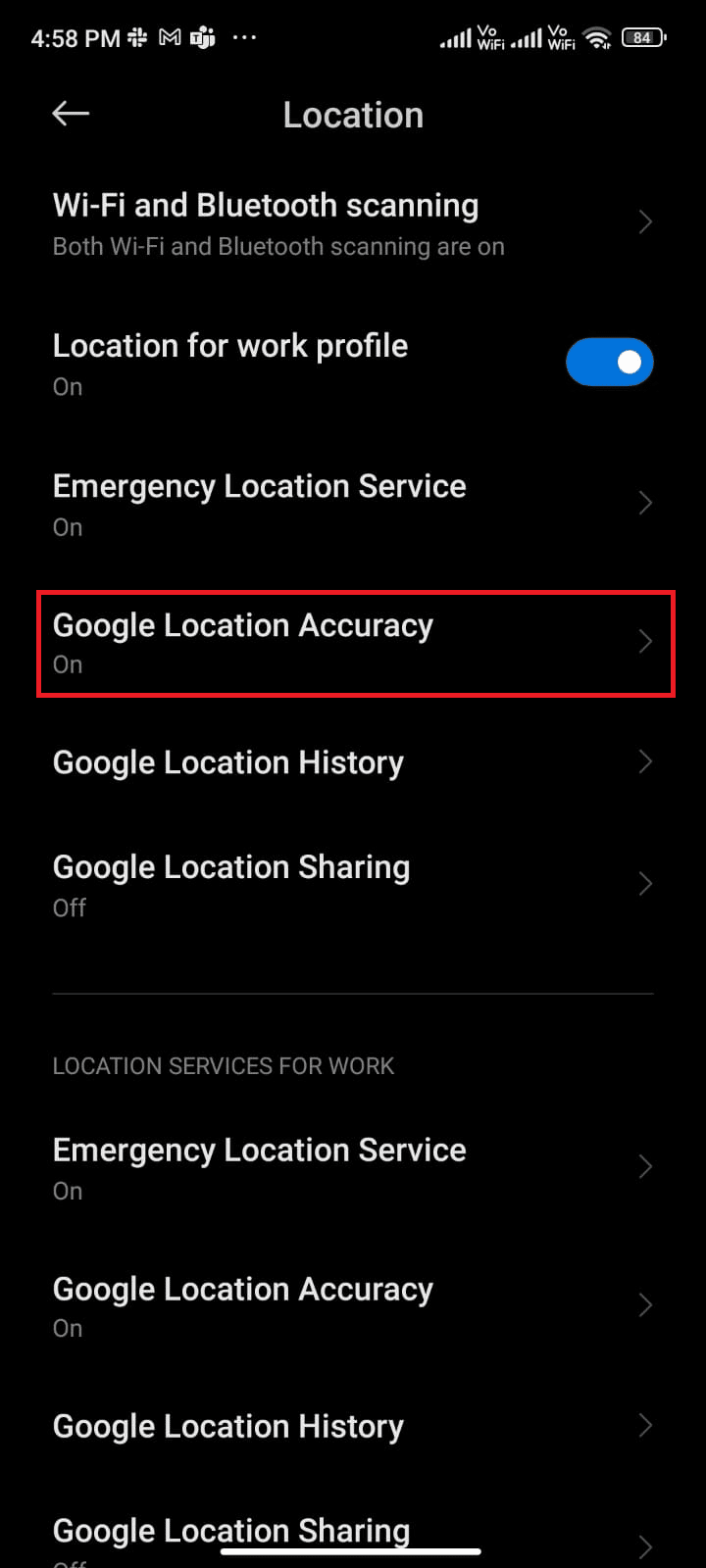
5. Włącz opcję „Popraw dokładność lokalizacji”.
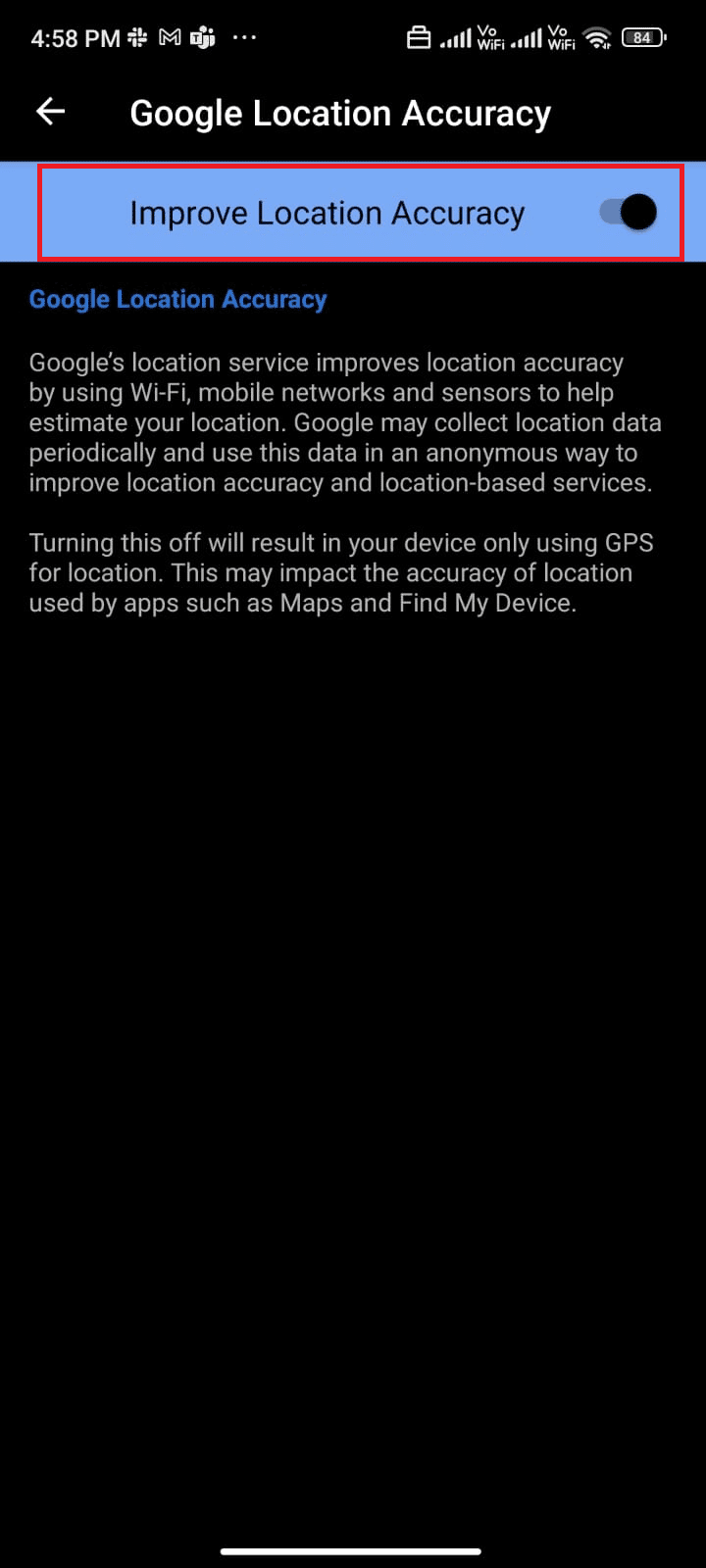
Po włączeniu dokładności lokalizacji sprawdź, czy problem z synchronizacją przygody w Pokémon Go został rozwiązany.
Metoda 9: Wyczyść pamięć podręczną aplikacji Pokémon Go
Pamięć podręczna aplikacji służy do przechowywania tymczasowych danych, które mają przyspieszyć działanie aplikacji. Z czasem te dane mogą ulec uszkodzeniu i powodować problemy z działaniem synchronizacji przygody. Zaleca się regularne czyszczenie pamięci podręcznej (przynajmniej raz na 60 dni), aby uniknąć konfliktów. Postępuj zgodnie z poniższymi wskazówkami:
1. Na ekranie głównym telefonu dotknij ikonę „Ustawienia”.
2. Wybierz „Aplikacje”.
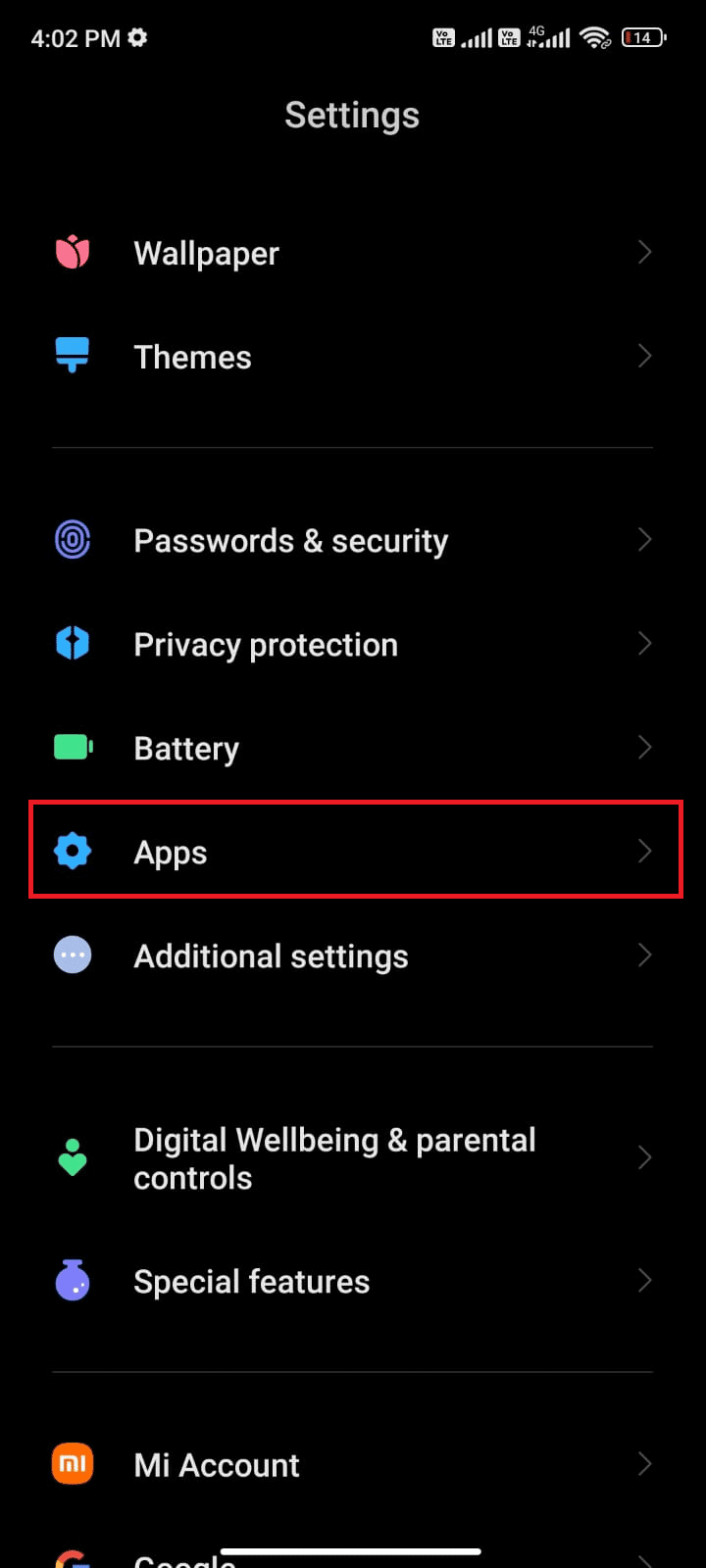
3. Wybierz „Zarządzaj aplikacjami”, a następnie „Pokémon GO”.
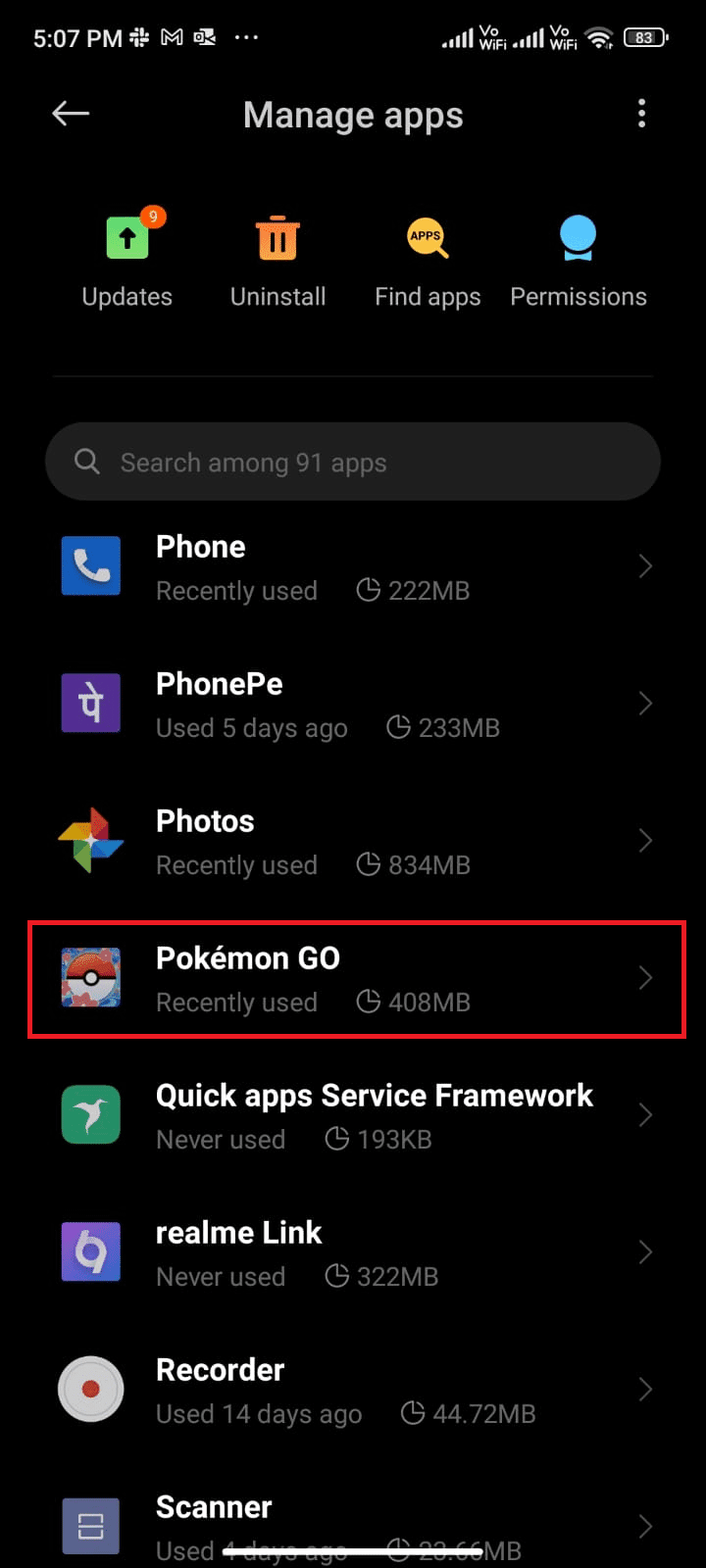
4. Wybierz opcję „Pamięć”.
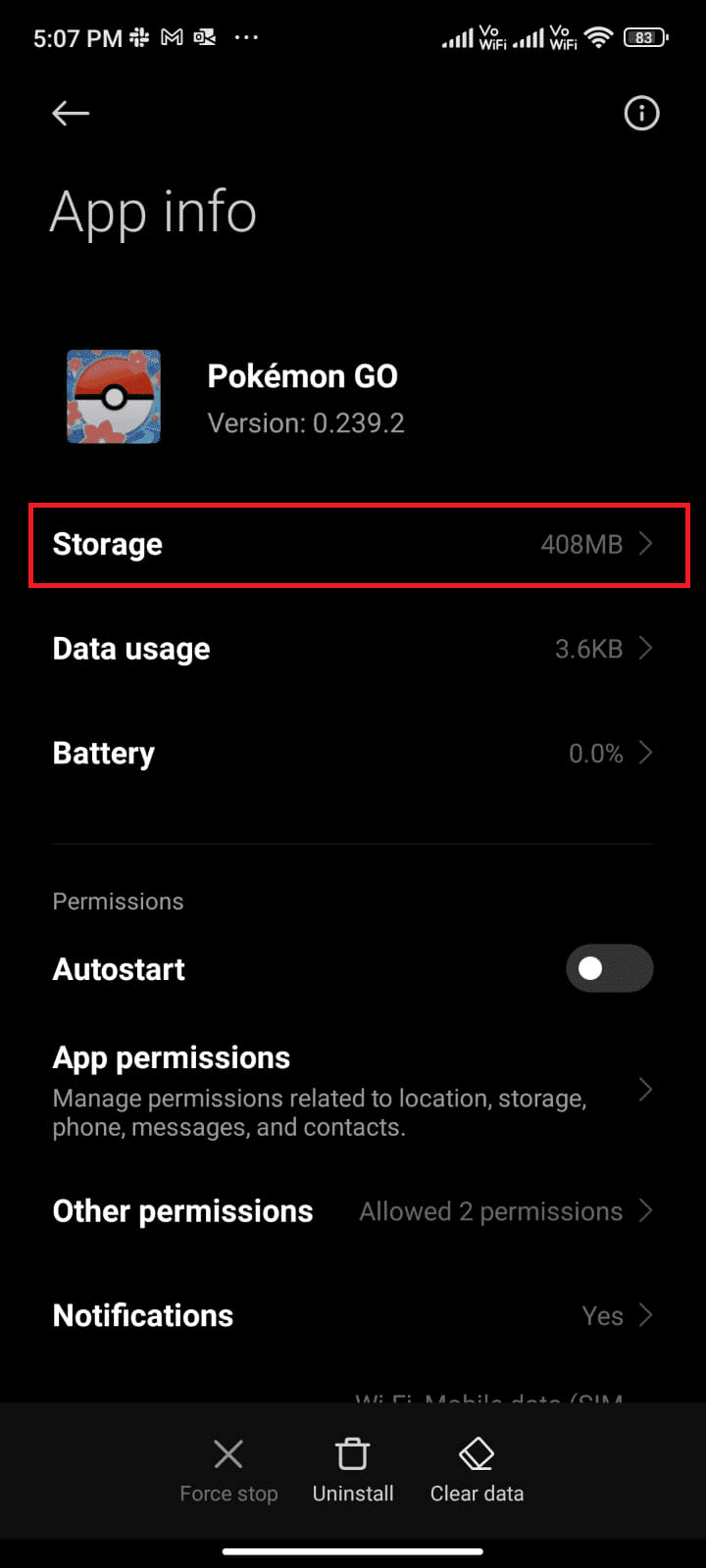
5. Wybierz „Wyczyść pamięć podręczną”.
Uwaga: Możesz także wybrać „Wyczyść wszystkie dane”, jeśli chcesz usunąć wszystkie dane aplikacji Pokémon Go.
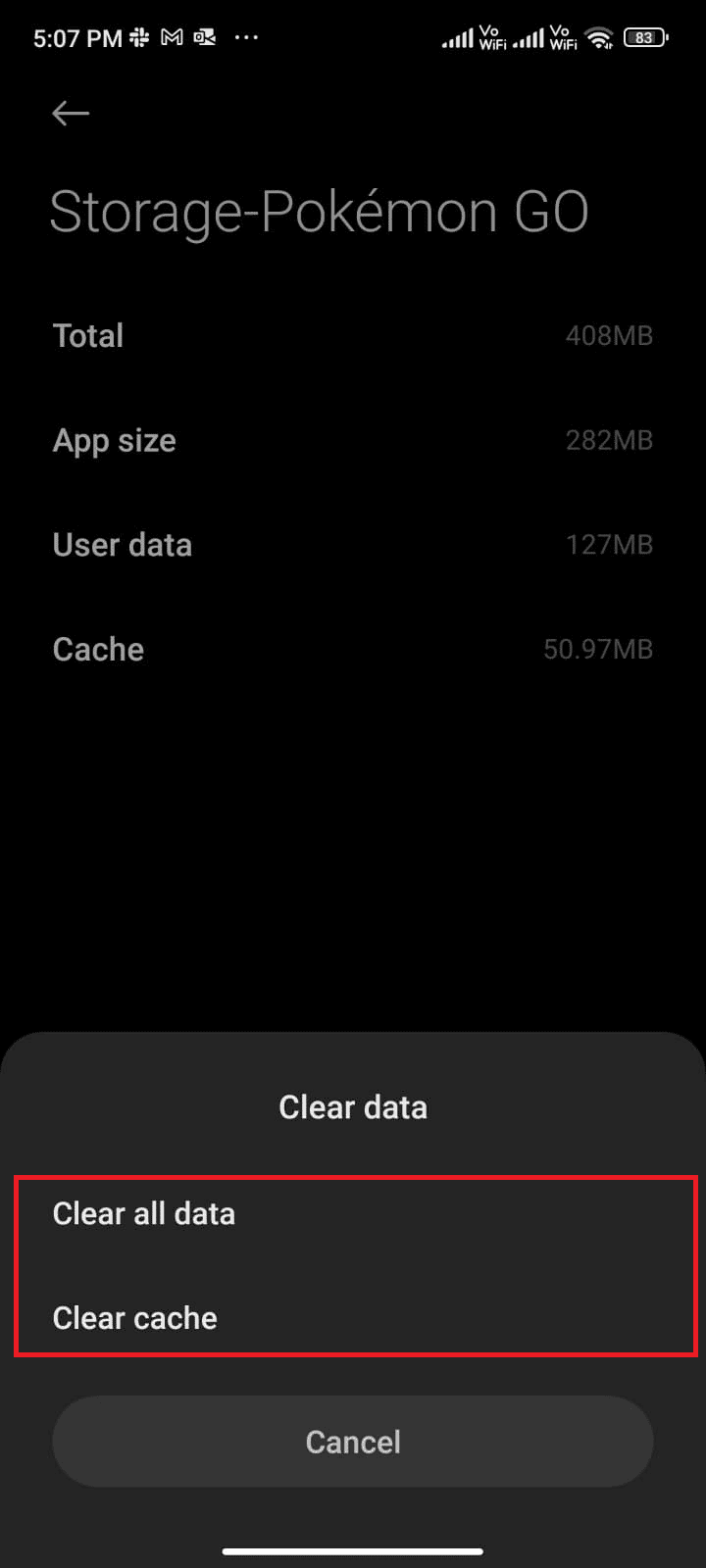
6. Wybierz „Wyczyść dane” i potwierdź.
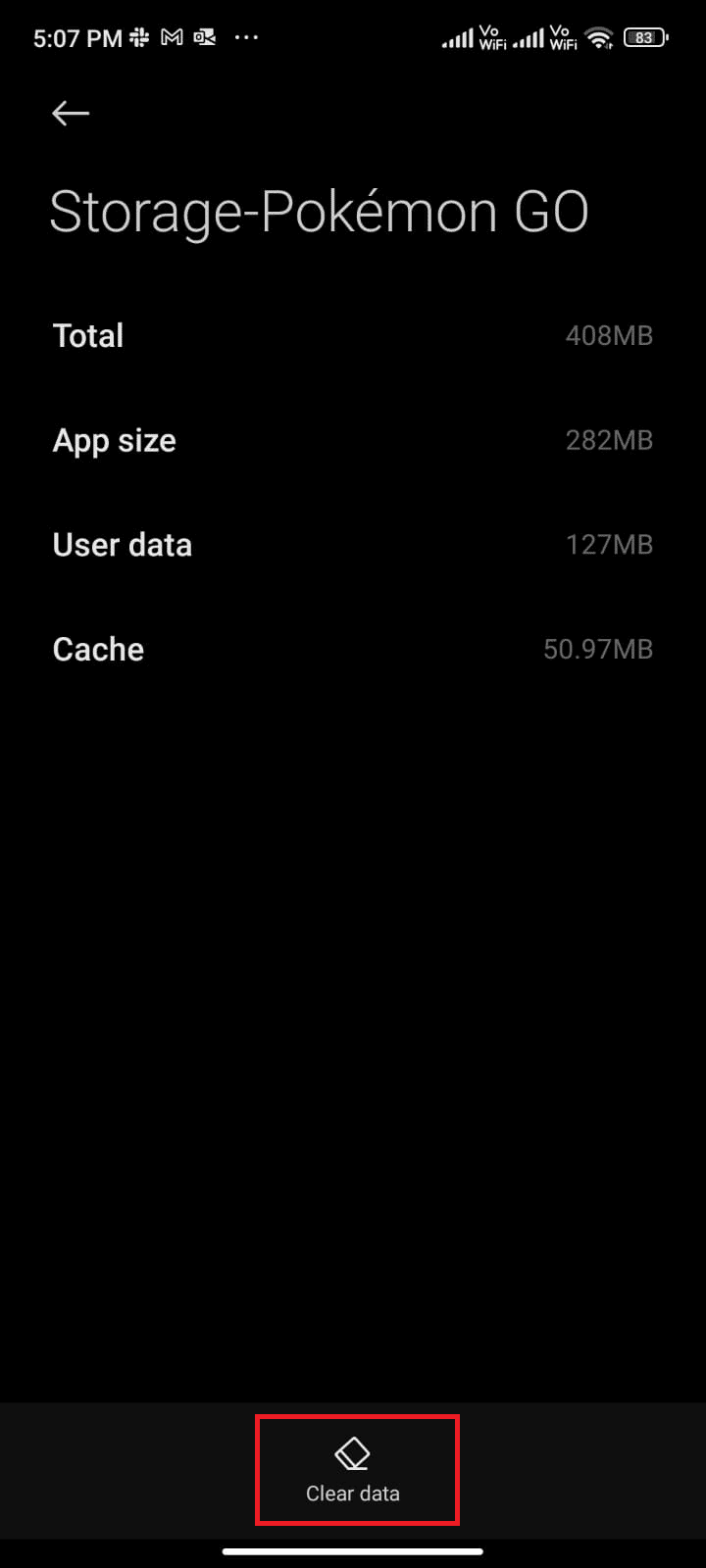
Metoda 10: Zaktualizuj aplikację Pokémon Go
Regularne aktualizowanie Pokémon Go jest niezbędne, aby korzystać z nowych funkcji i poprawek błędów. Sprawdź, czy aktualizacja aplikacji rozwiąże problem z synchronizacją przygody. Oto, jak zaktualizować Pokémon Go na swoim urządzeniu z Androidem:
1. Na ekranie głównym telefonu otwórz aplikację „Sklep Play”.
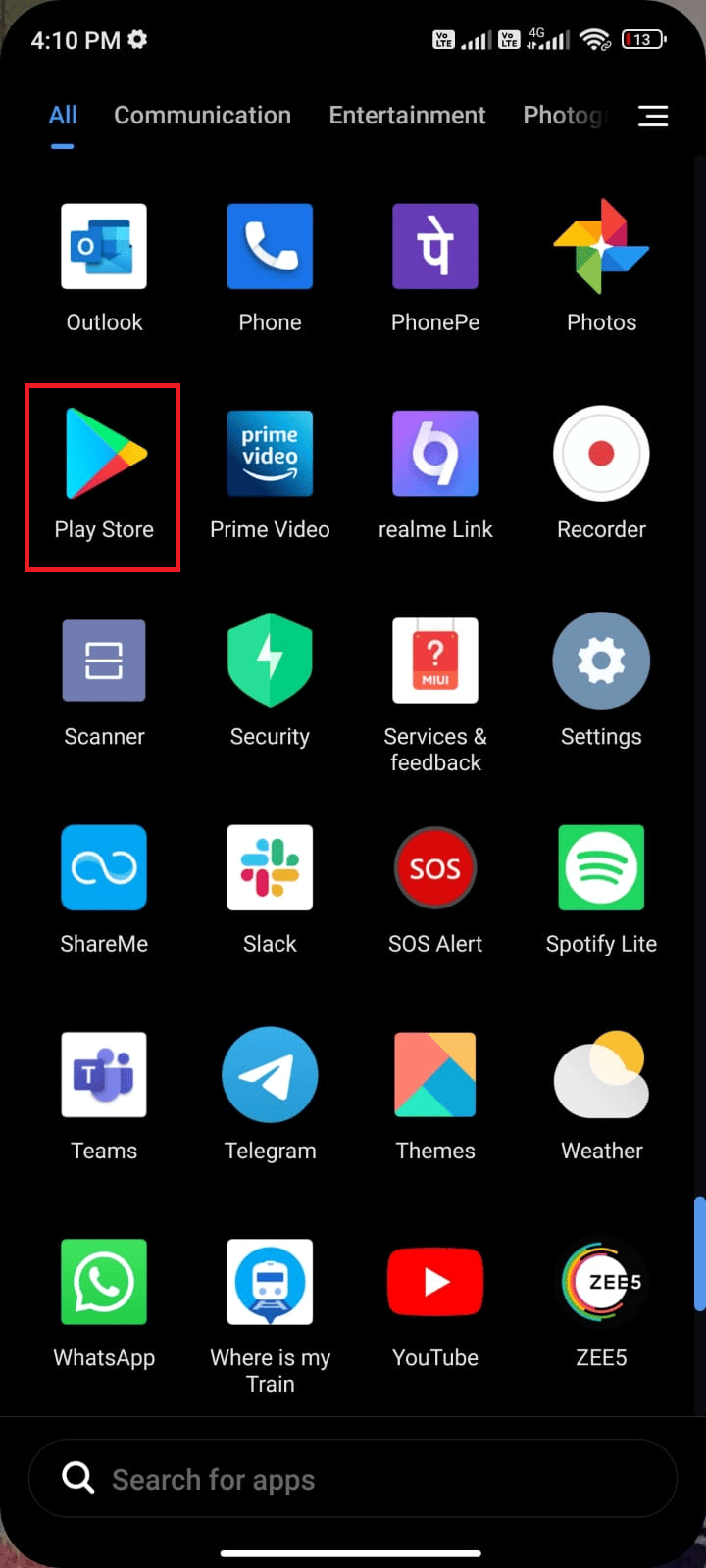
2. Wyszukaj „Pokémon Go”.
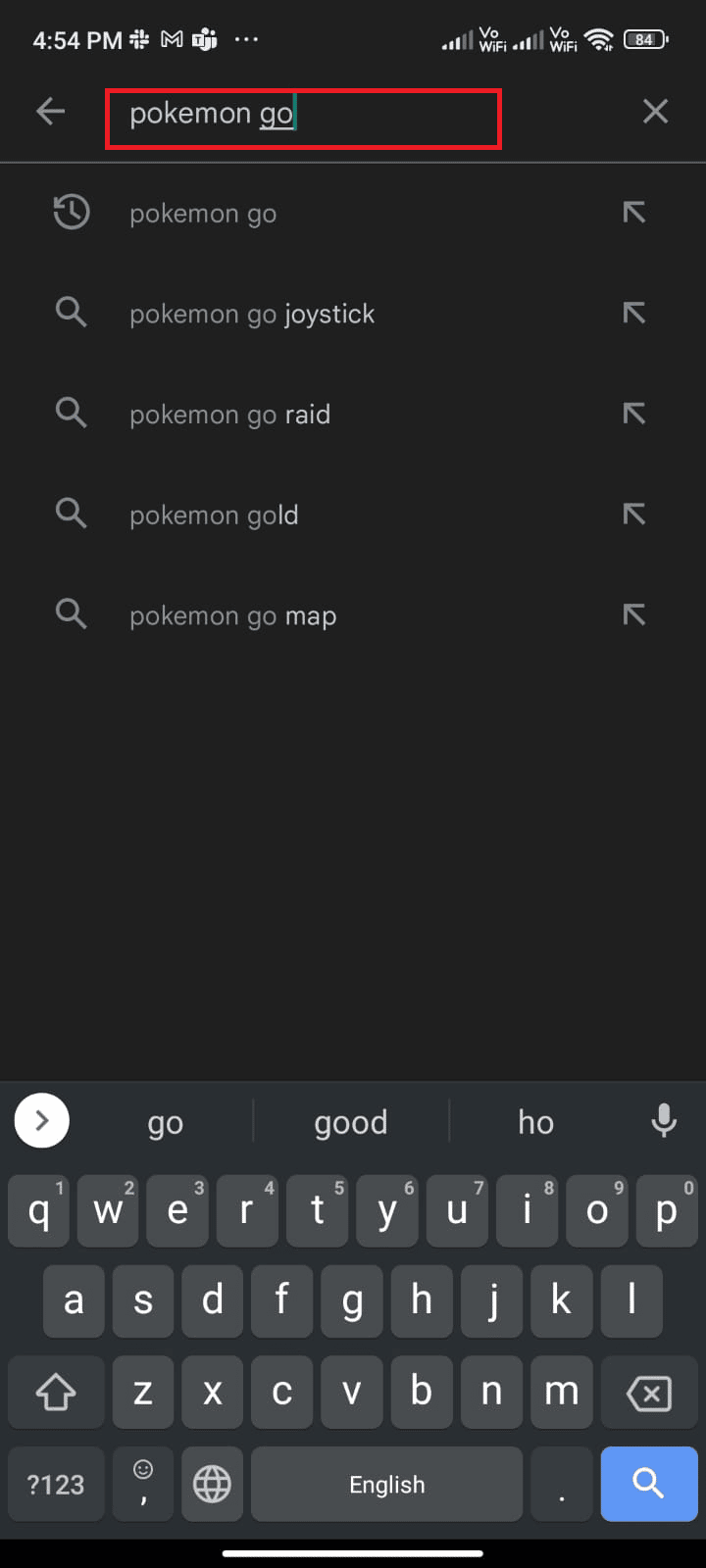
3A. Jeśli dostępna jest aktualizacja, wybierz „Aktualizuj” i zaczekaj na zakończenie procesu.
3B. Jeśli aplikacja jest już aktualna, zobaczysz tylko opcje „Otwórz” i „Odinstaluj”.
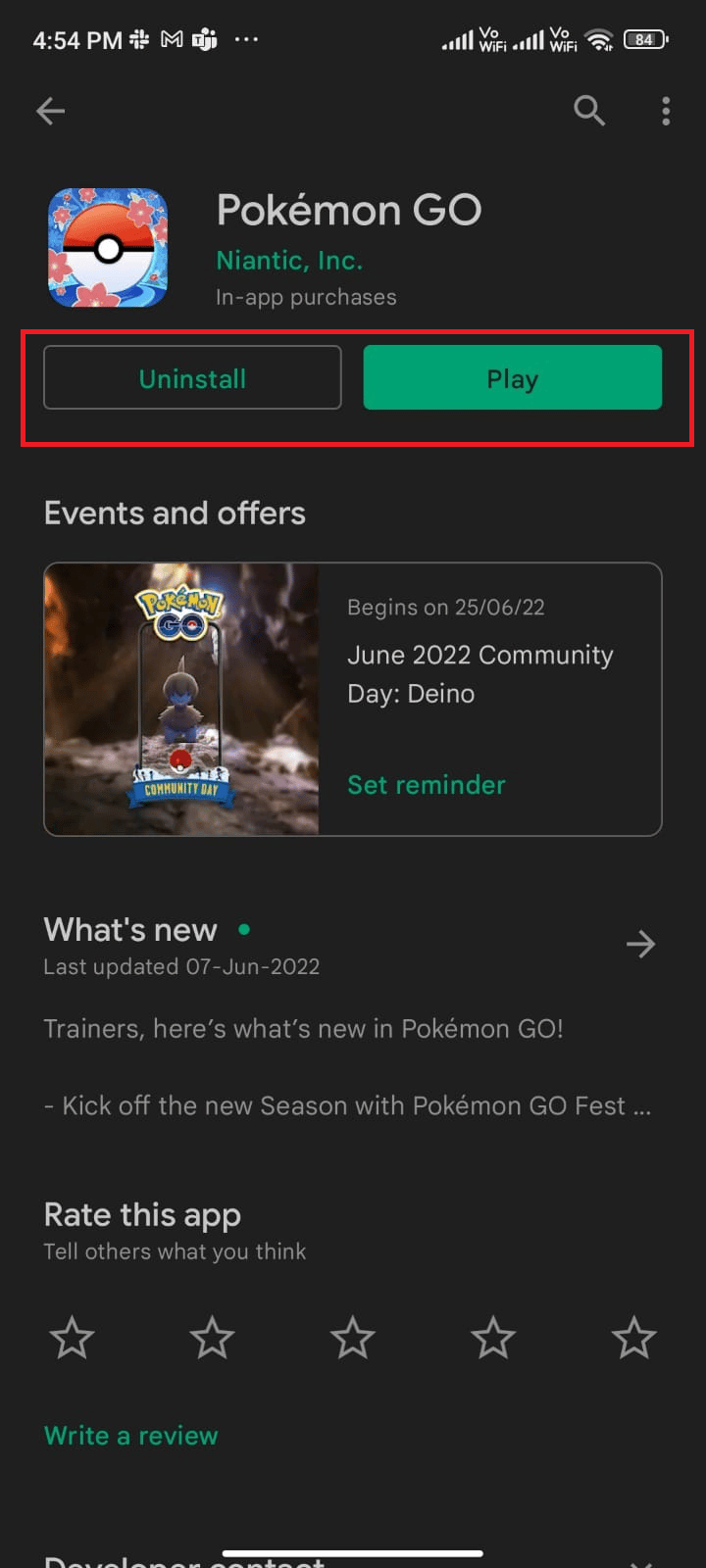
Metoda 11: Zaktualizuj system operacyjny Android
Aktualizacja systemu Android może również pomóc w rozwiązaniu problemów z synchronizacją przygody. Twój telefon z Androidem powinien automatycznie pobrać aktualizacje za pomocą sieci Wi-Fi lub danych komórkowych. Aby upewnić się, że Twój system jest aktualny i naprawić ewentualne błędy, postępuj zgodnie z instrukcjami w przewodniku „3 sposoby sprawdzania aktualizacji na telefonie z Androidem”.
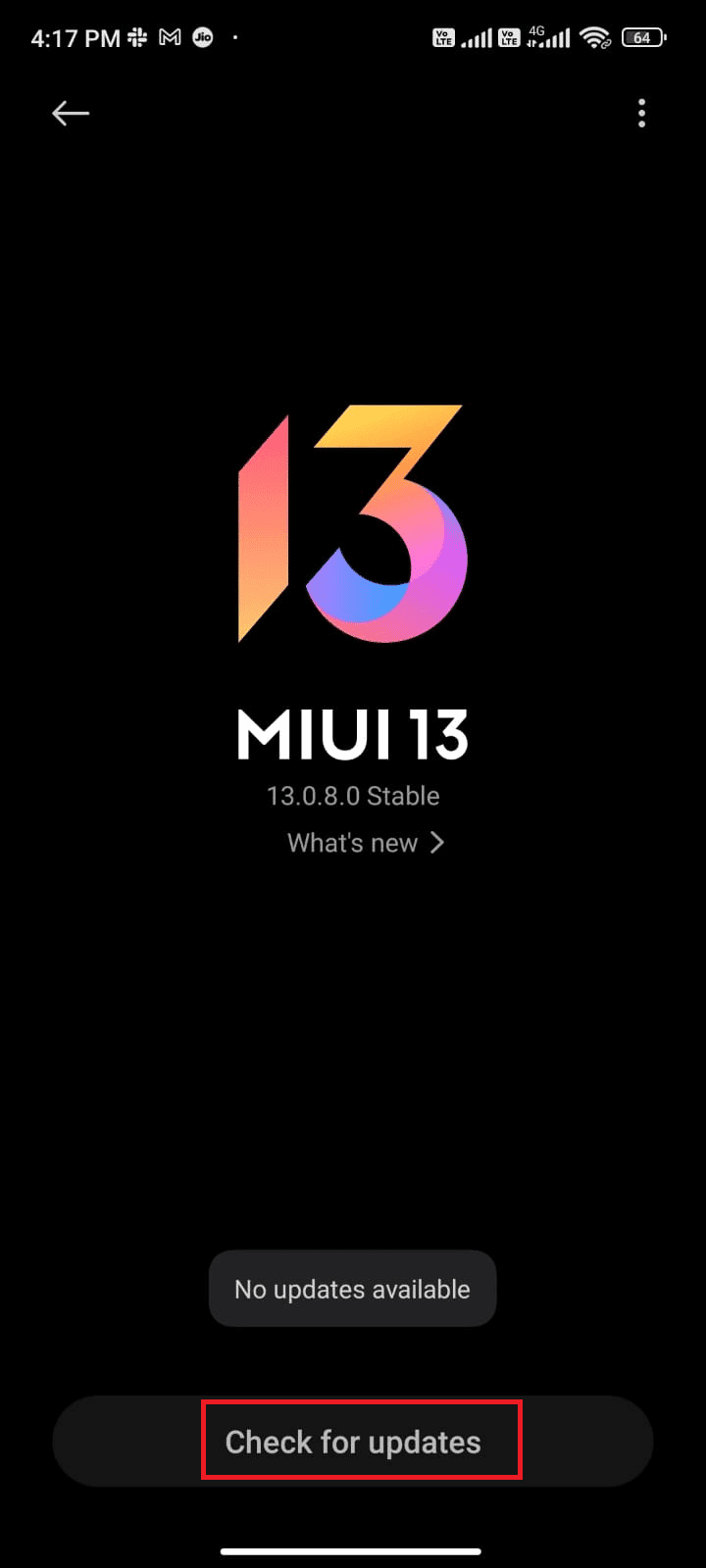
Metoda 12: Połącz ponownie Google Fit i Pokémon Go
Jeśli występują problemy z synchronizacją między Google Fit i Pokémon Go, możesz mieć problemy z synchronizacją przyg
newsblog.pl
Maciej – redaktor, pasjonat technologii i samozwańczy pogromca błędów w systemie Windows. Zna Linuxa lepiej niż własną lodówkę, a kawa to jego główne źródło zasilania. Pisze, testuje, naprawia – i czasem nawet wyłącza i włącza ponownie. W wolnych chwilach udaje, że odpoczywa, ale i tak kończy z laptopem na kolanach.